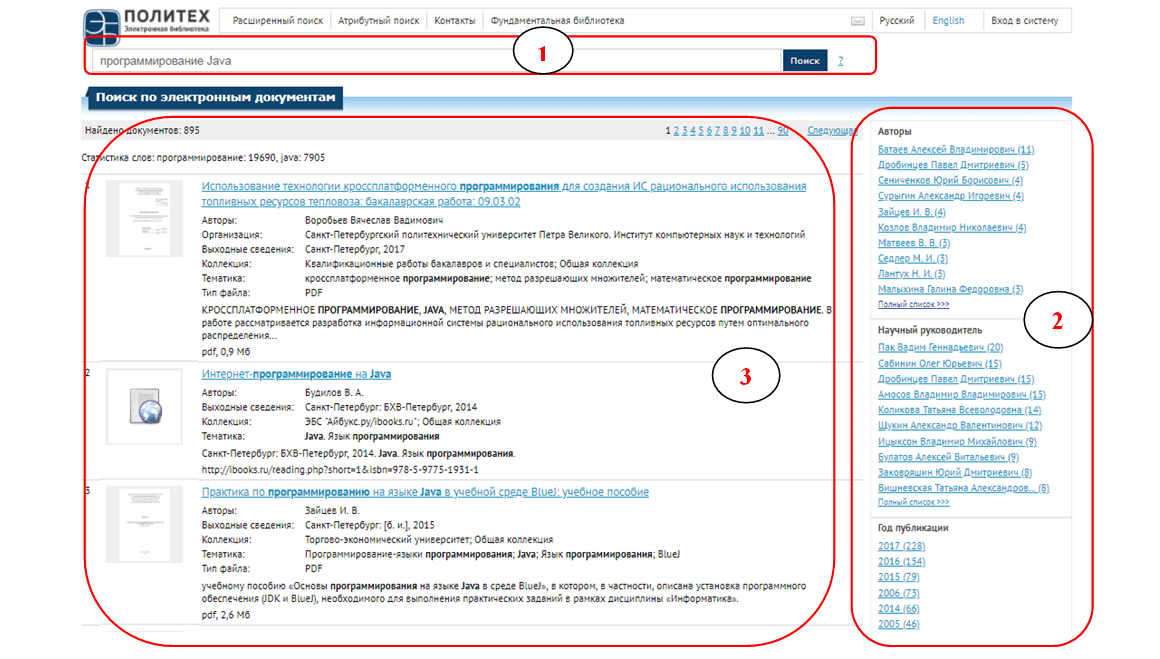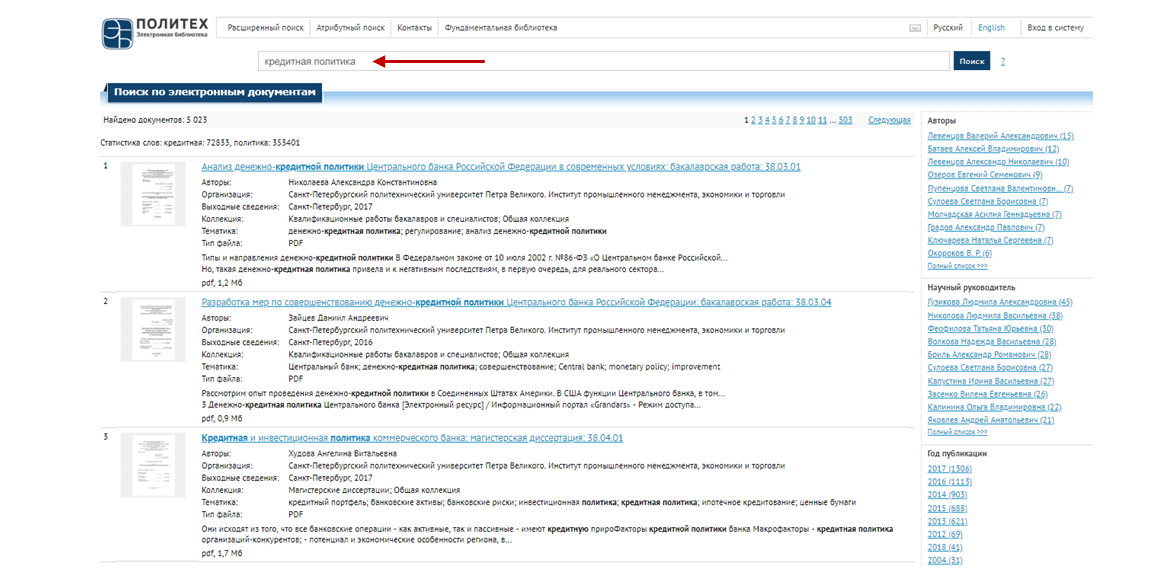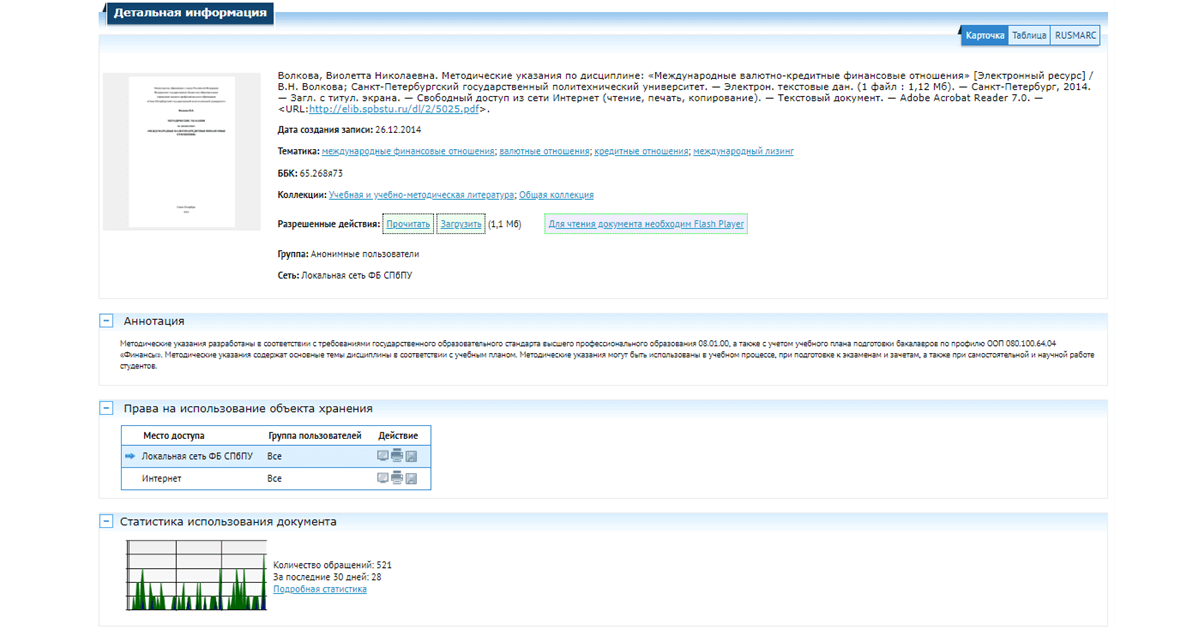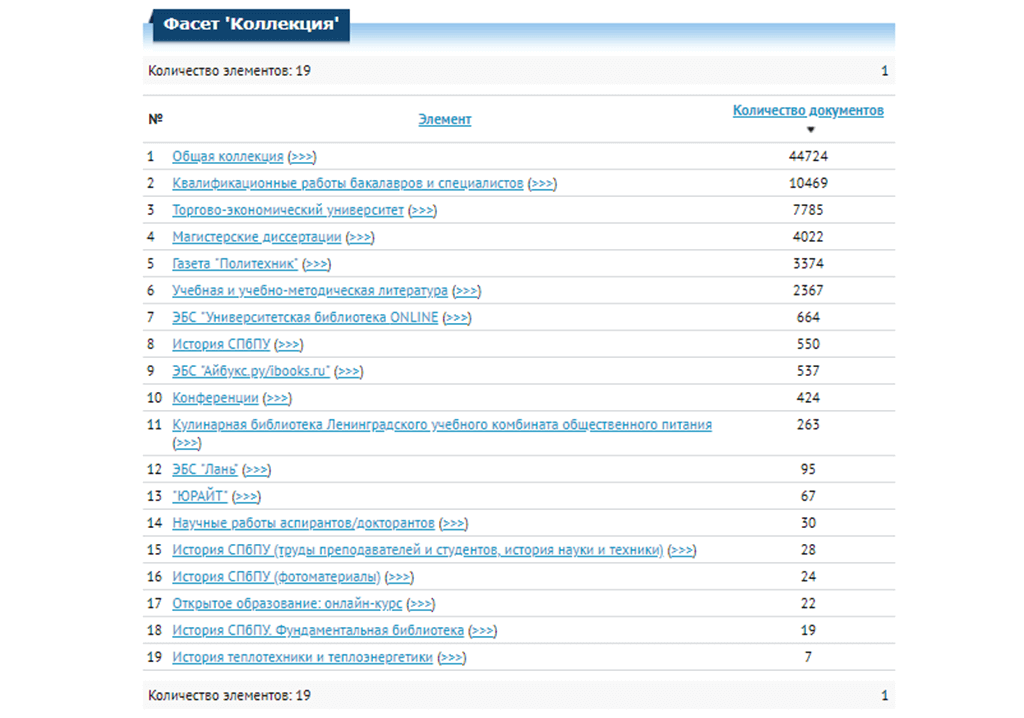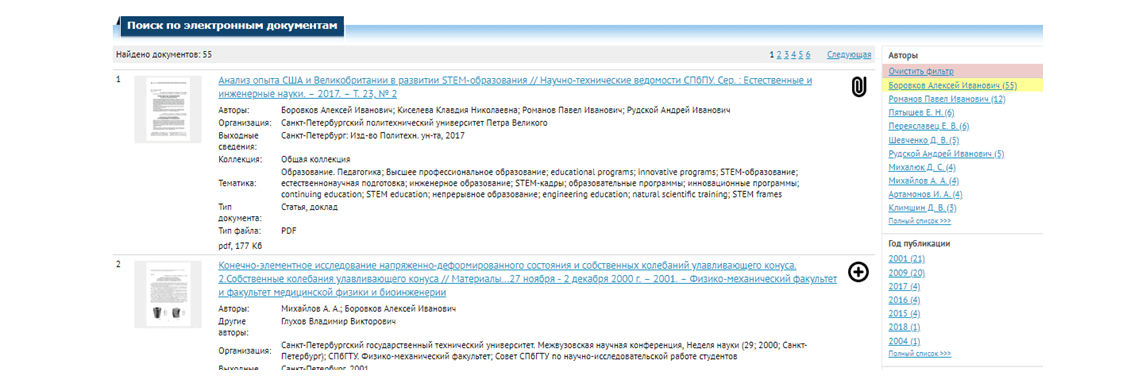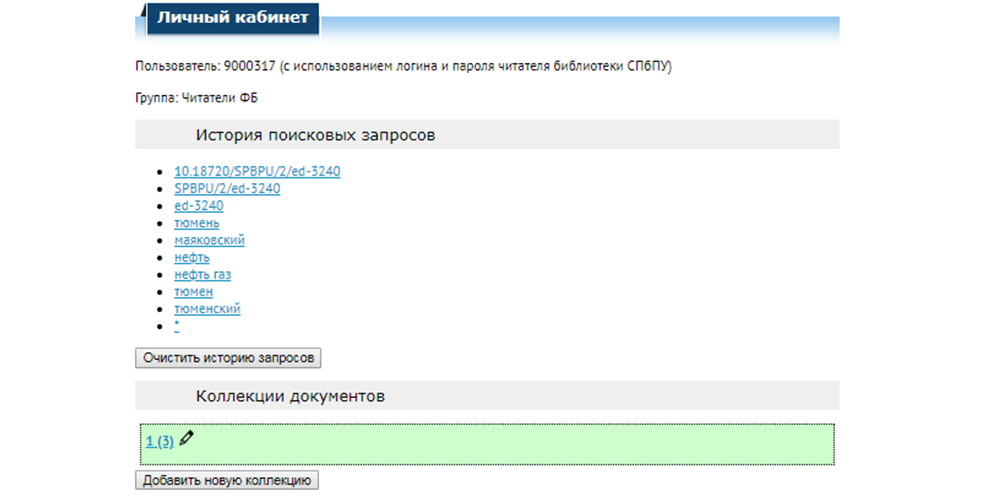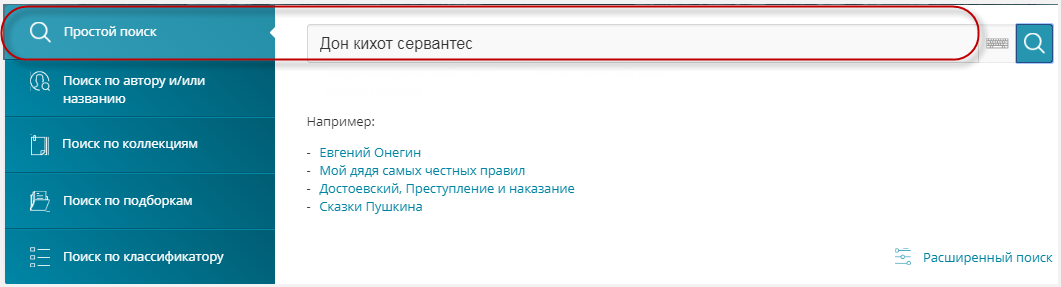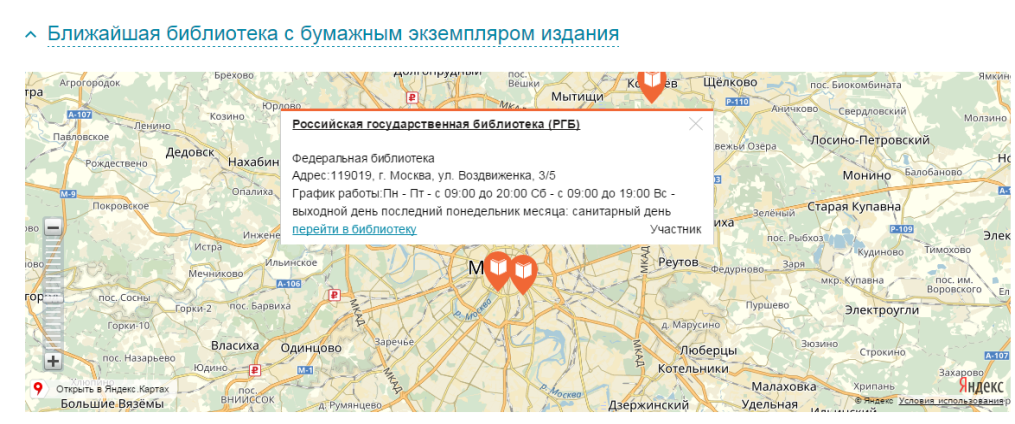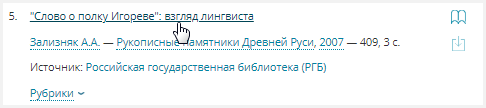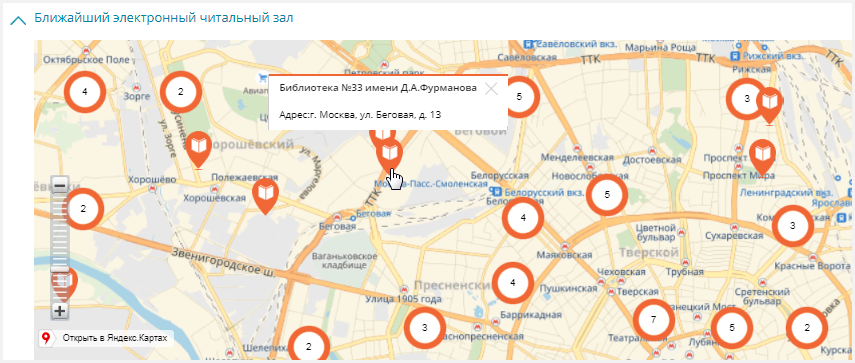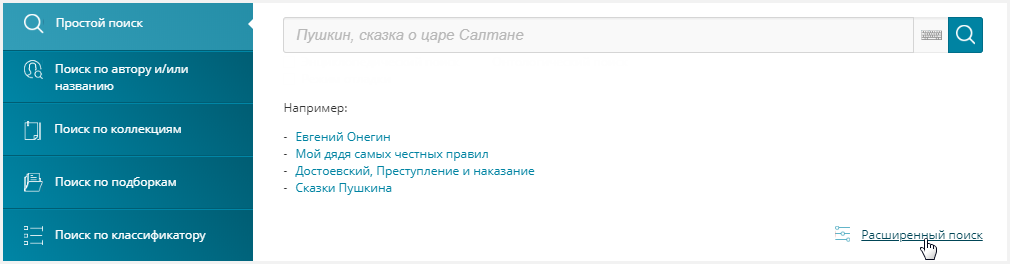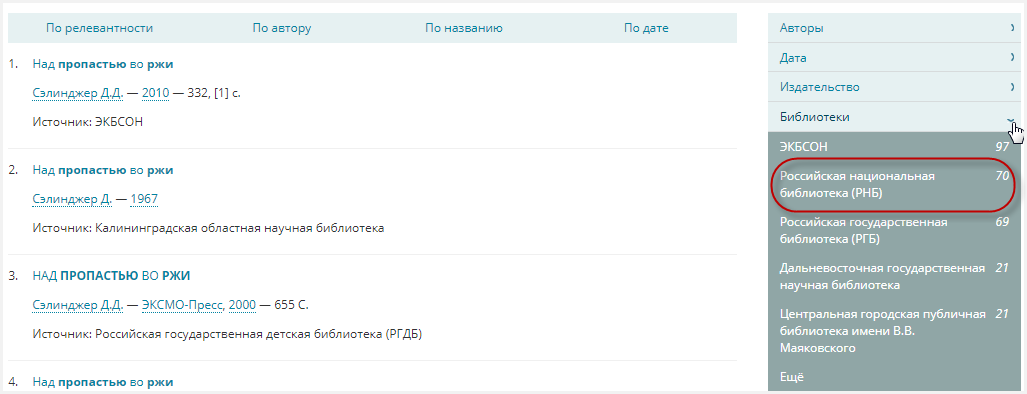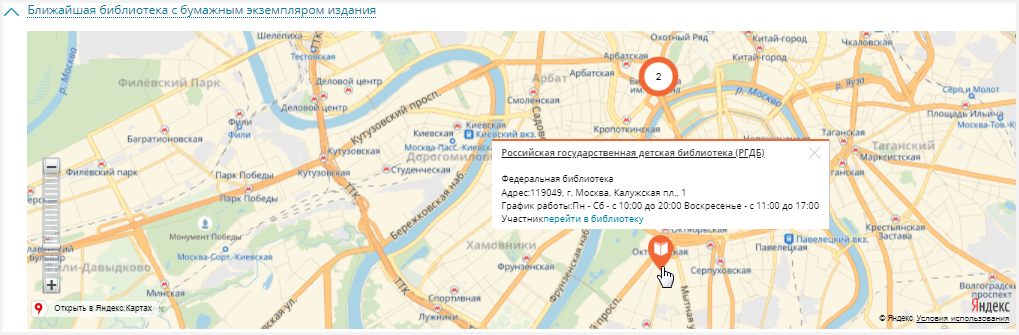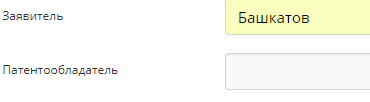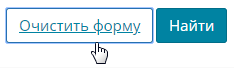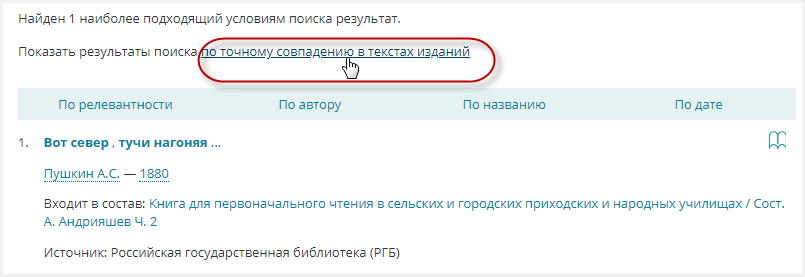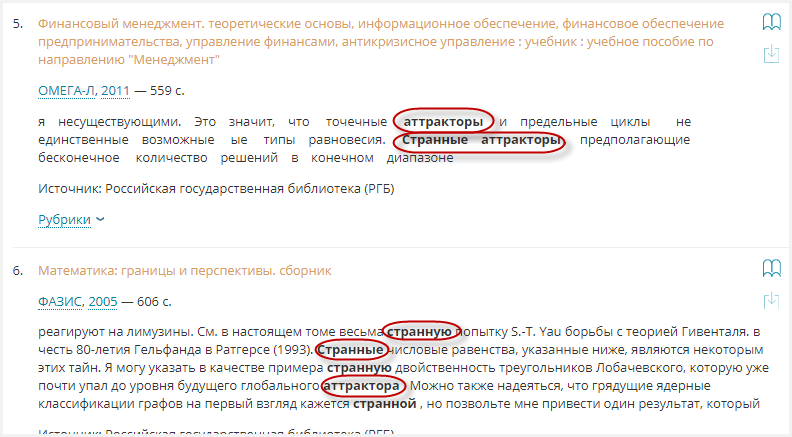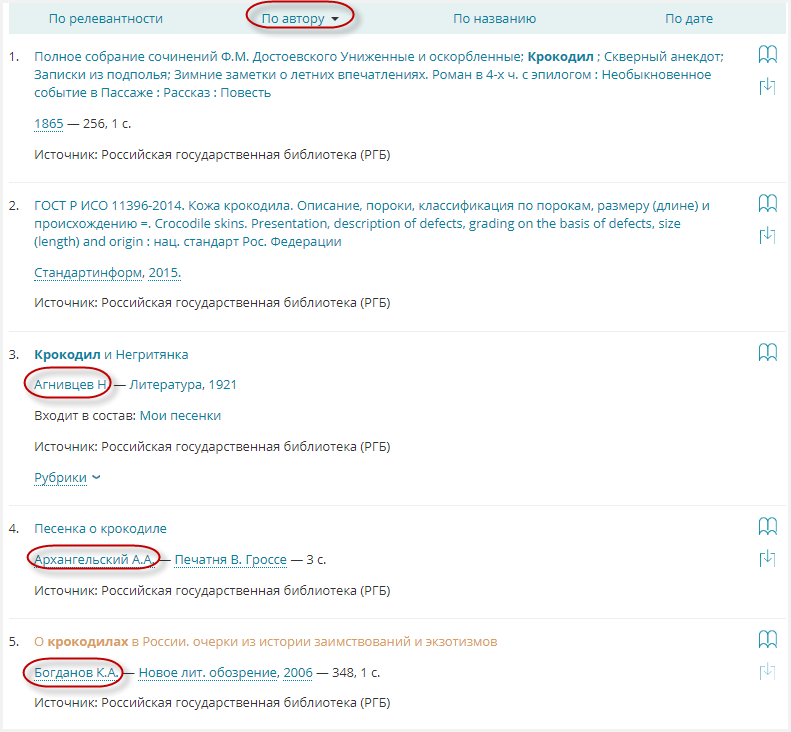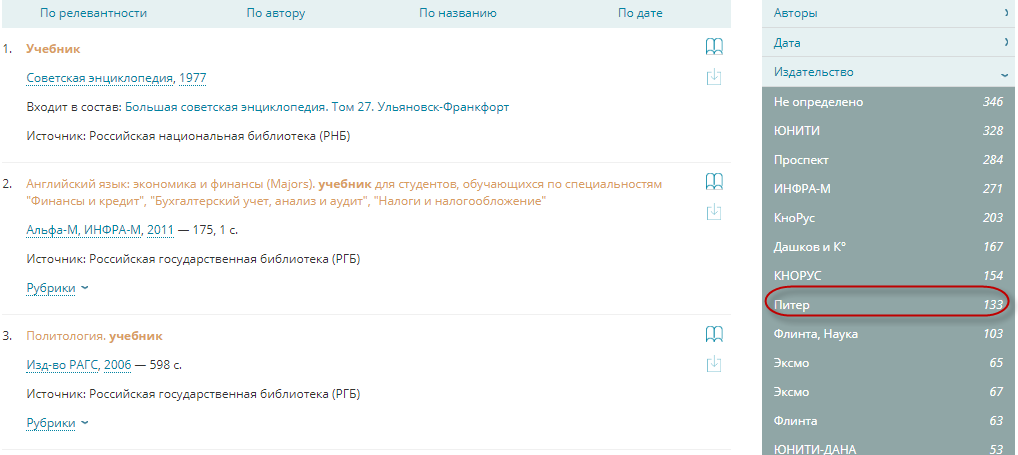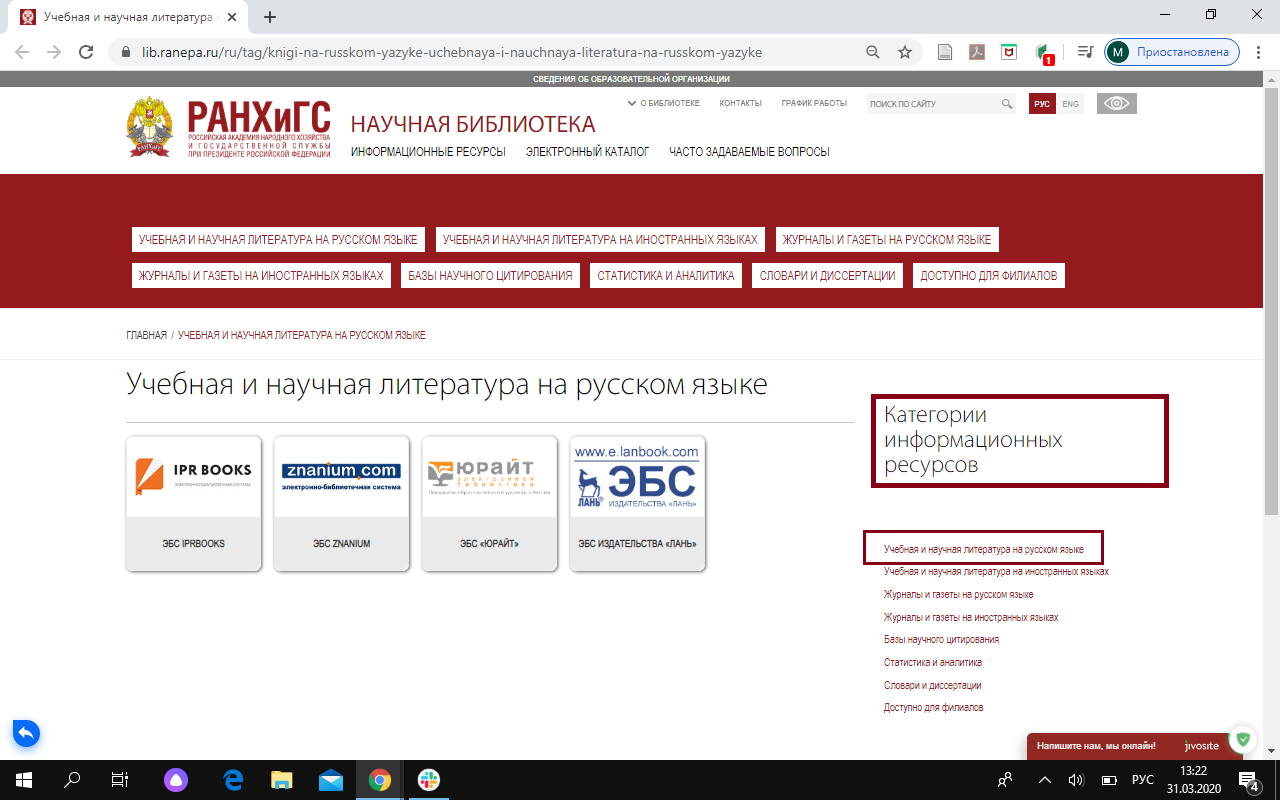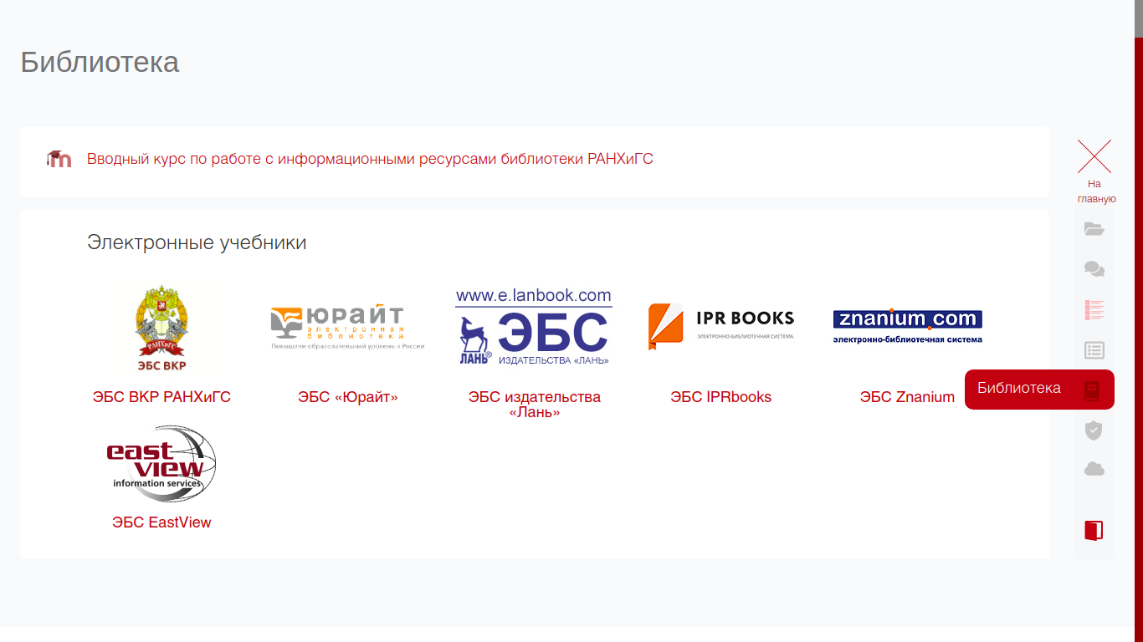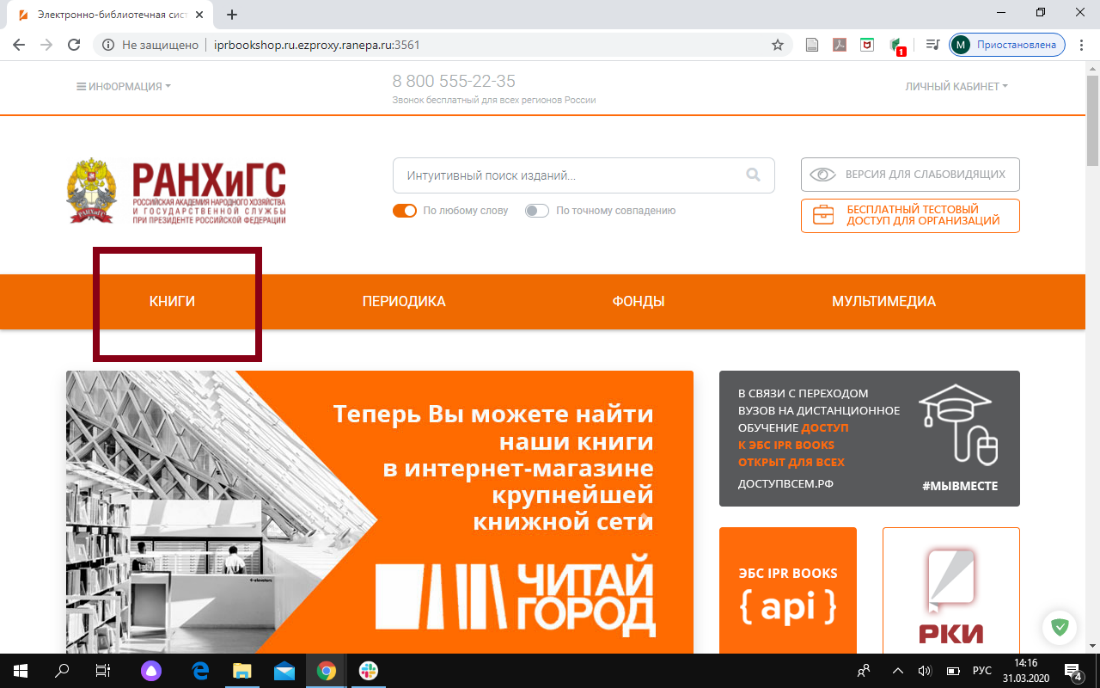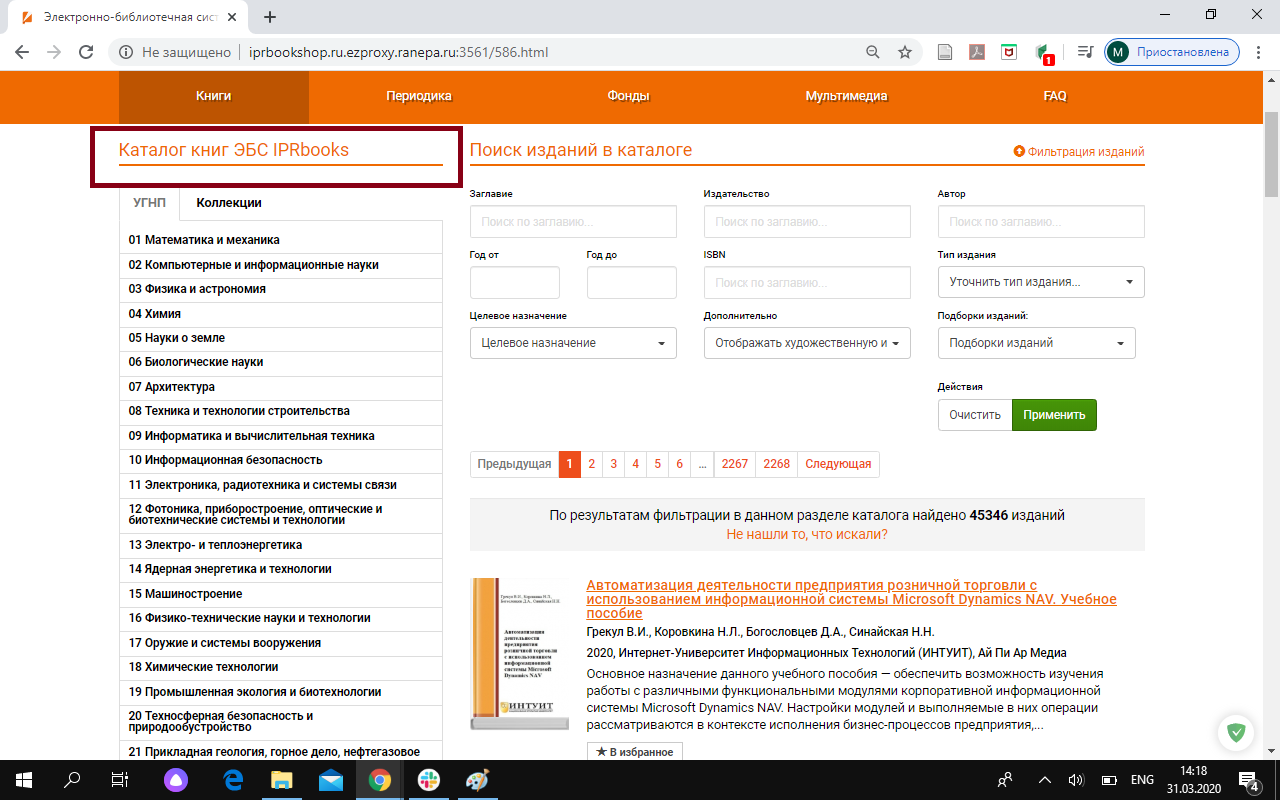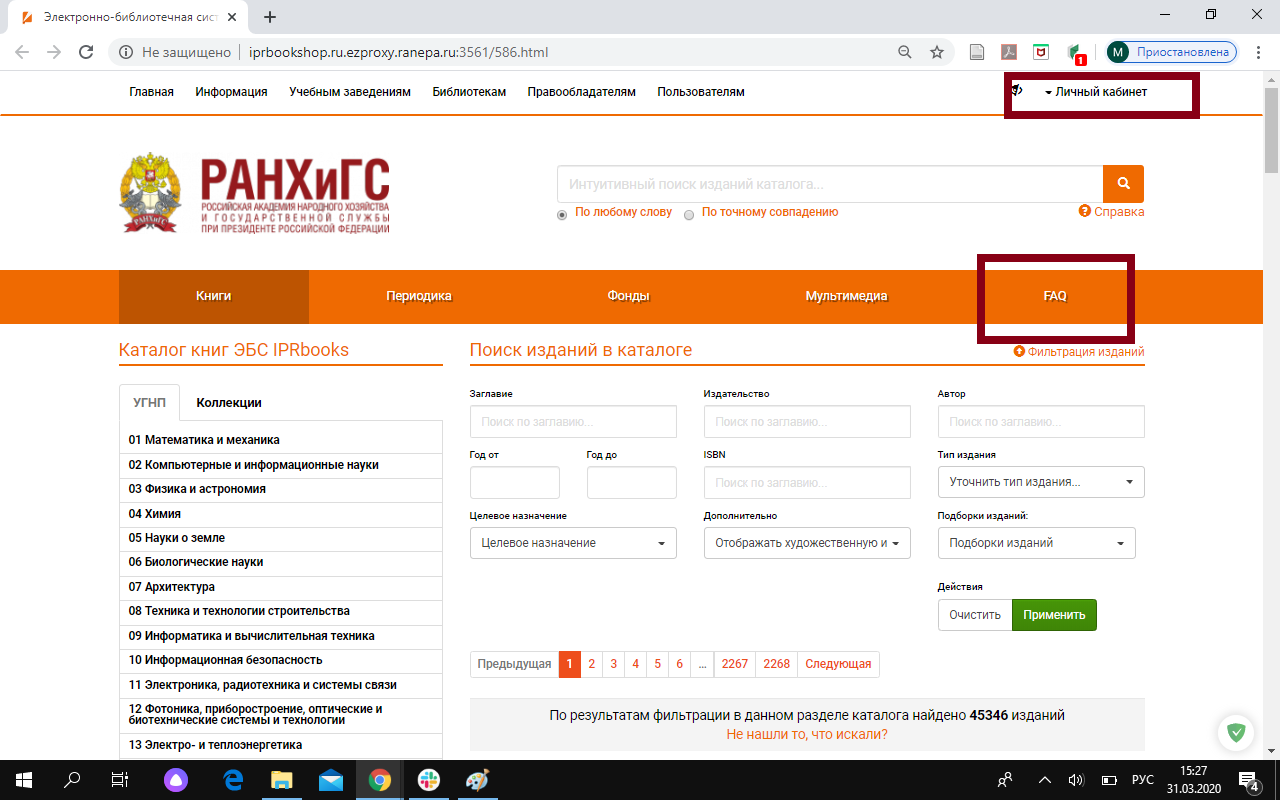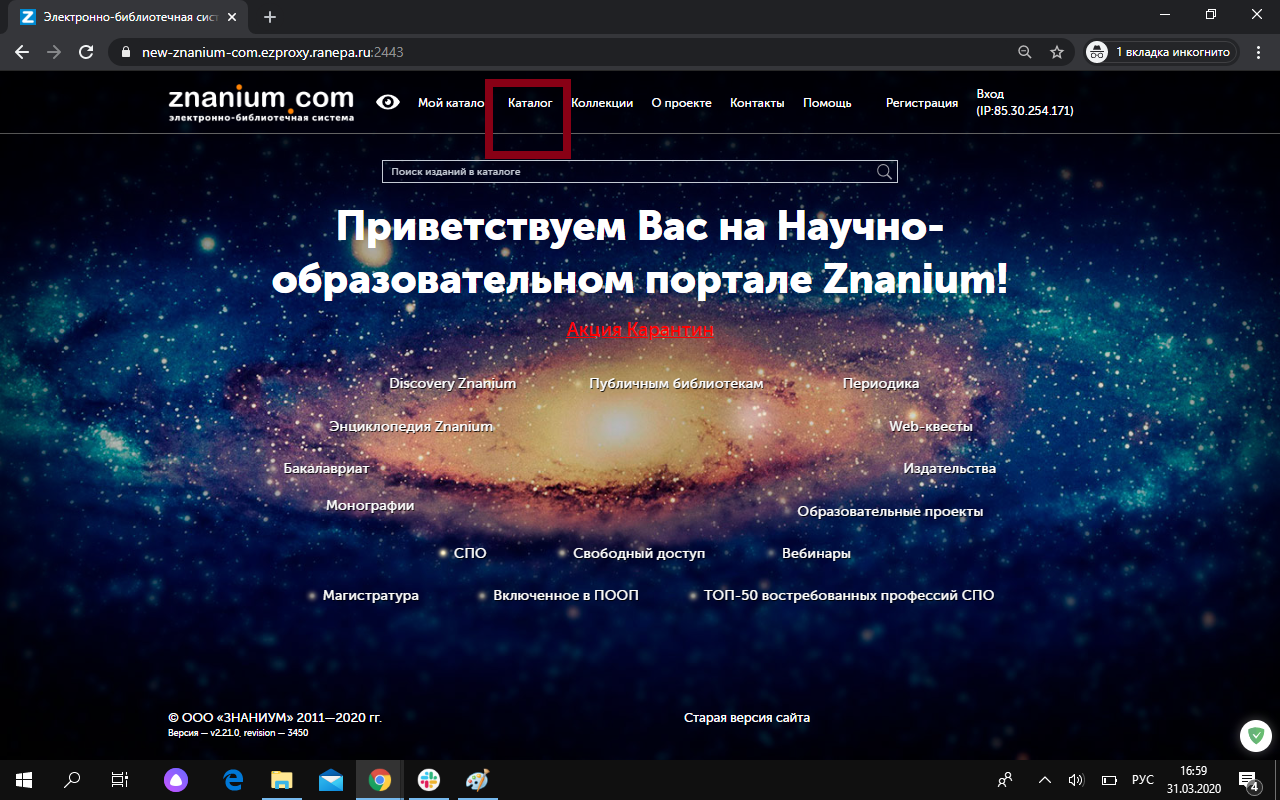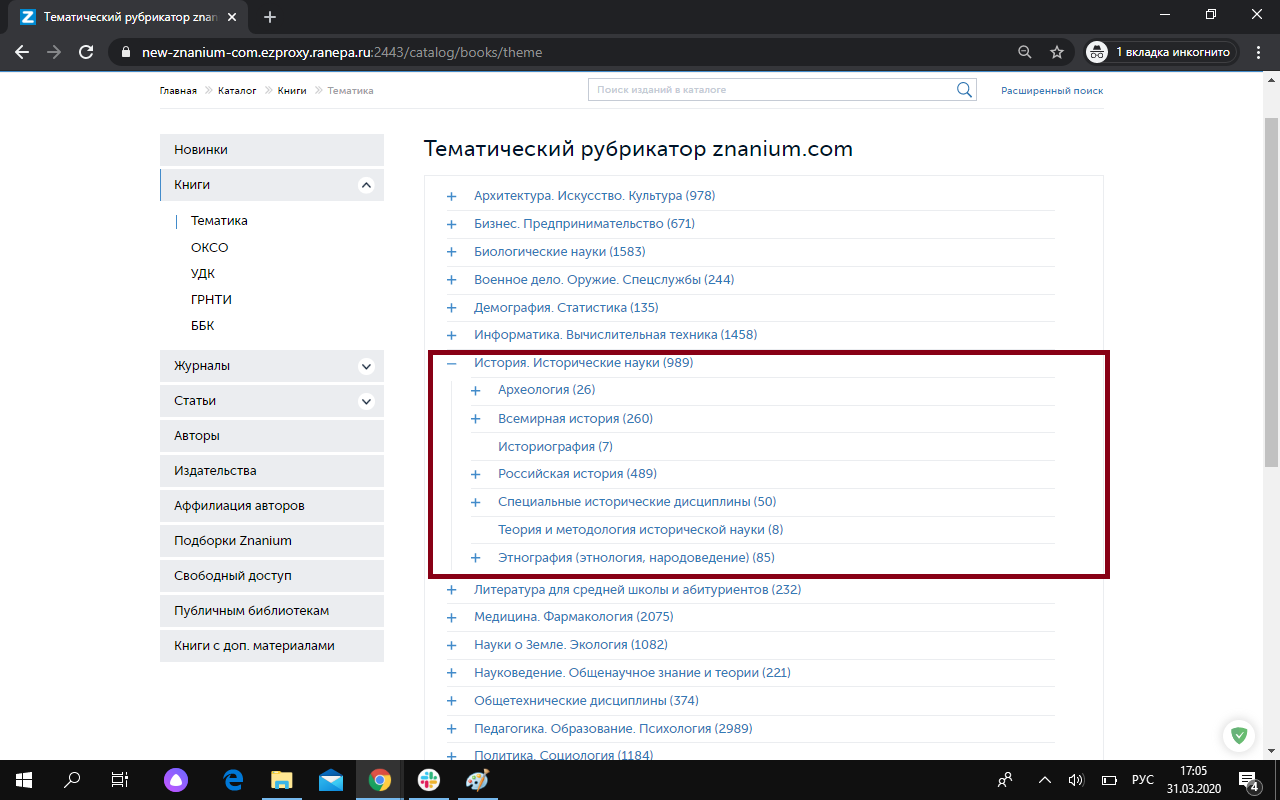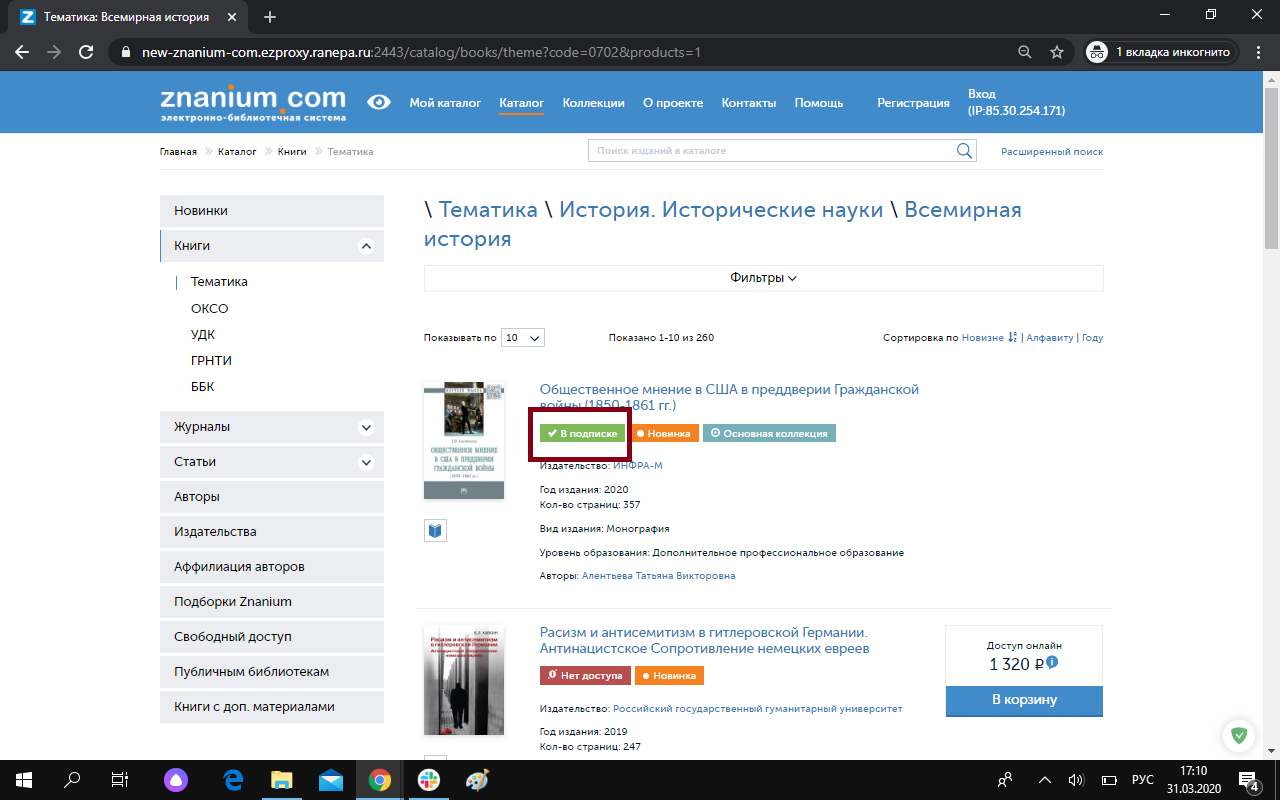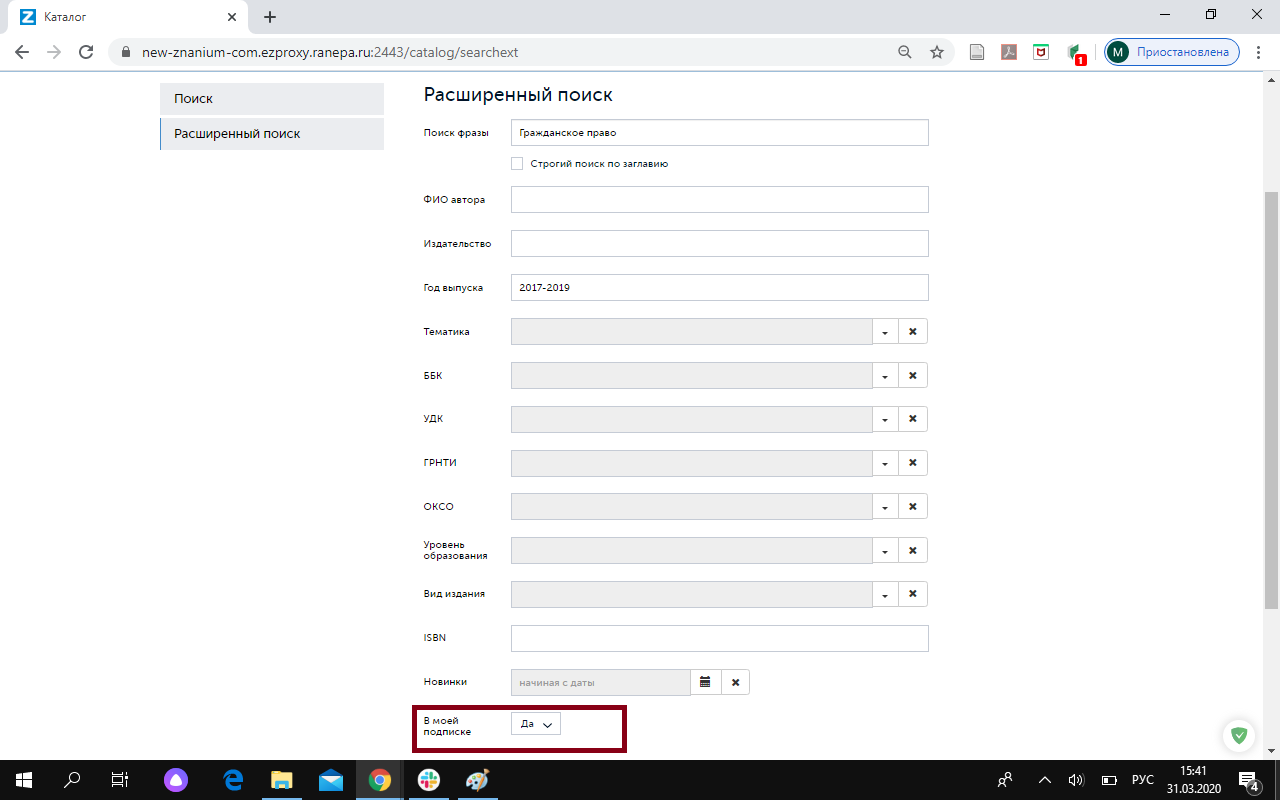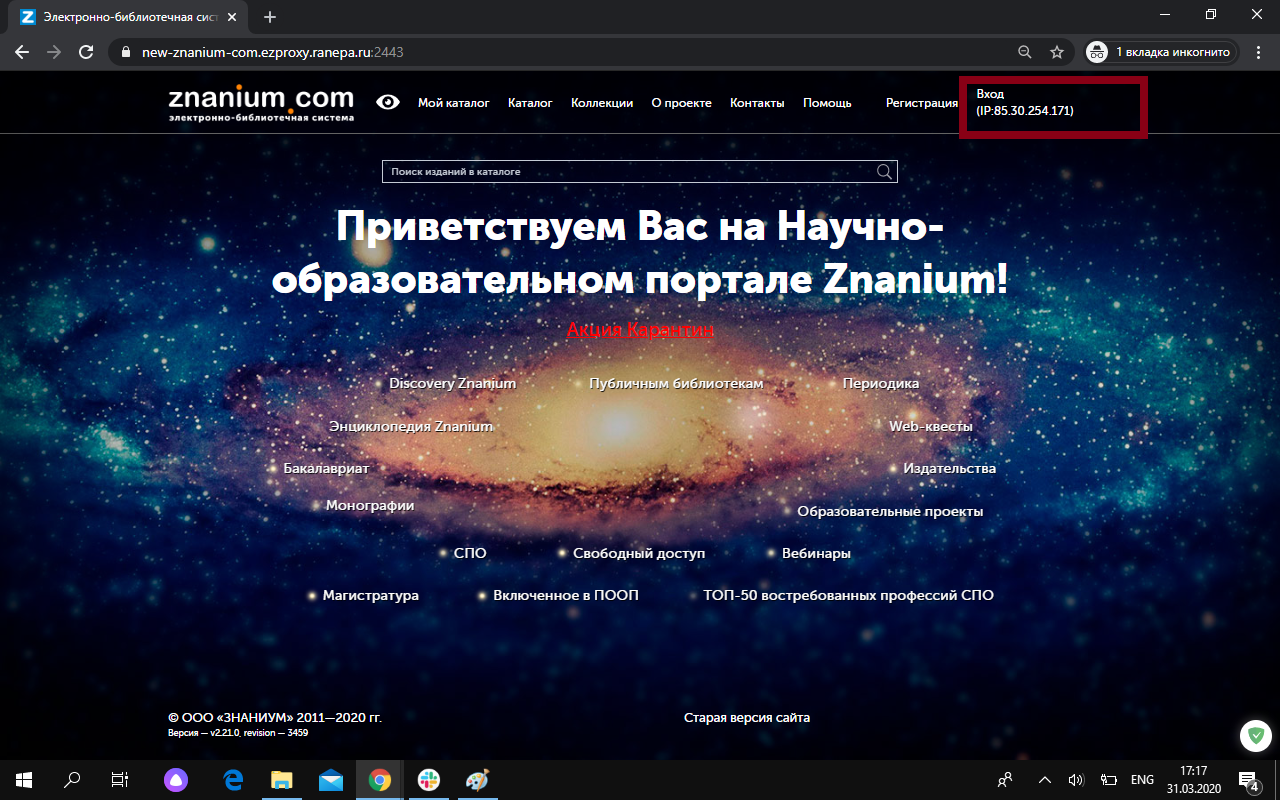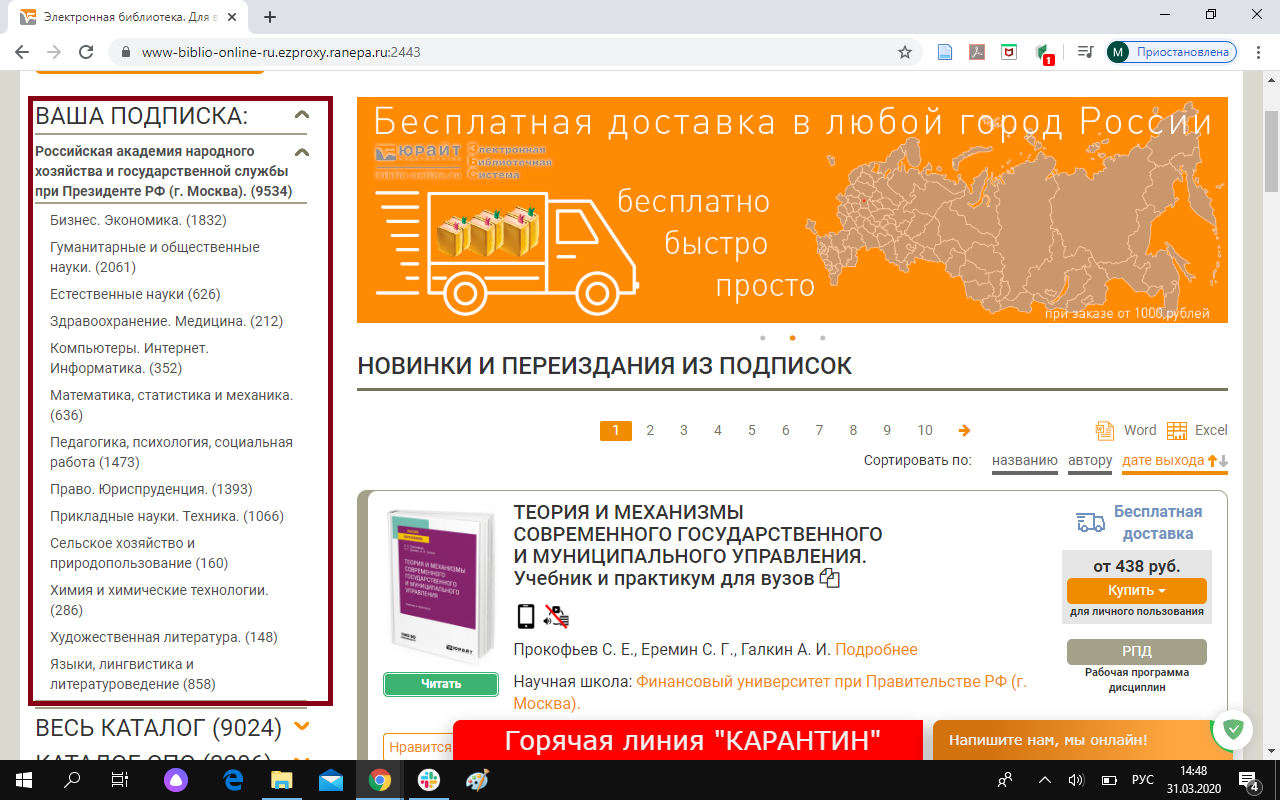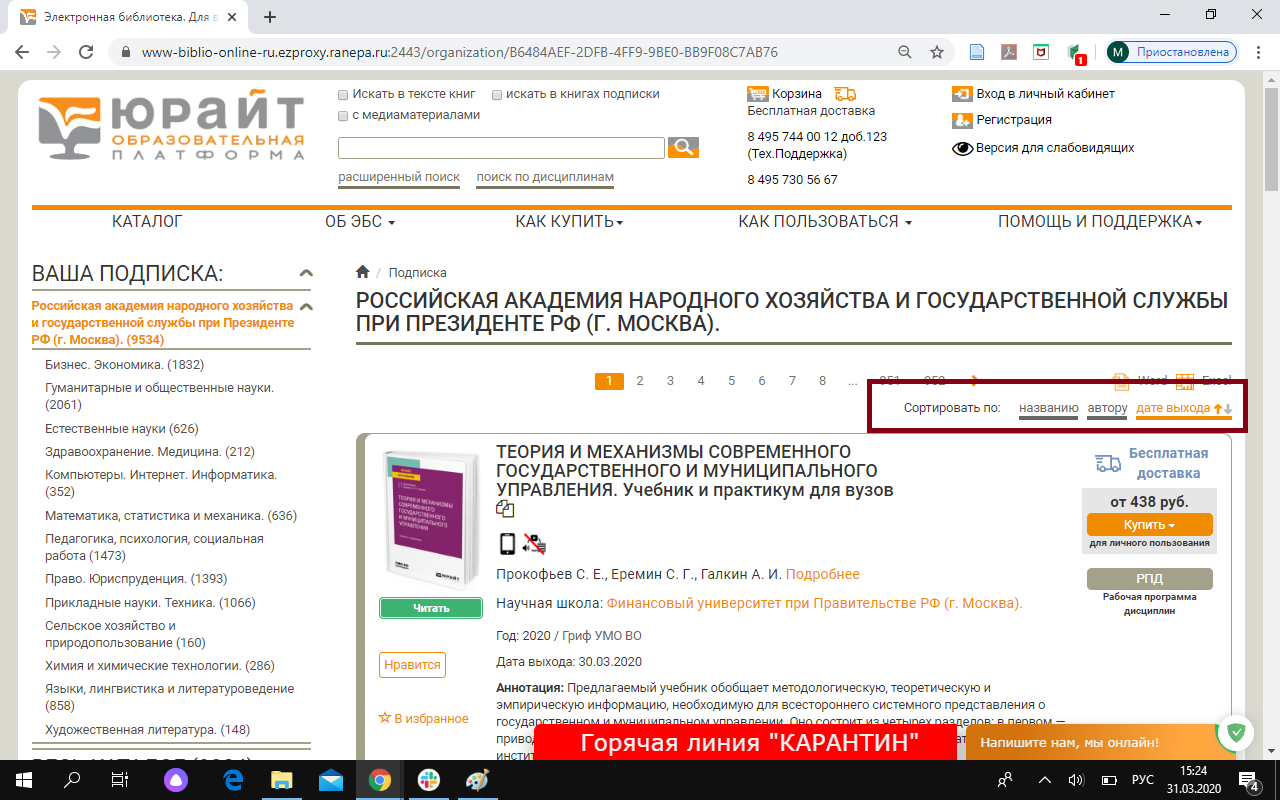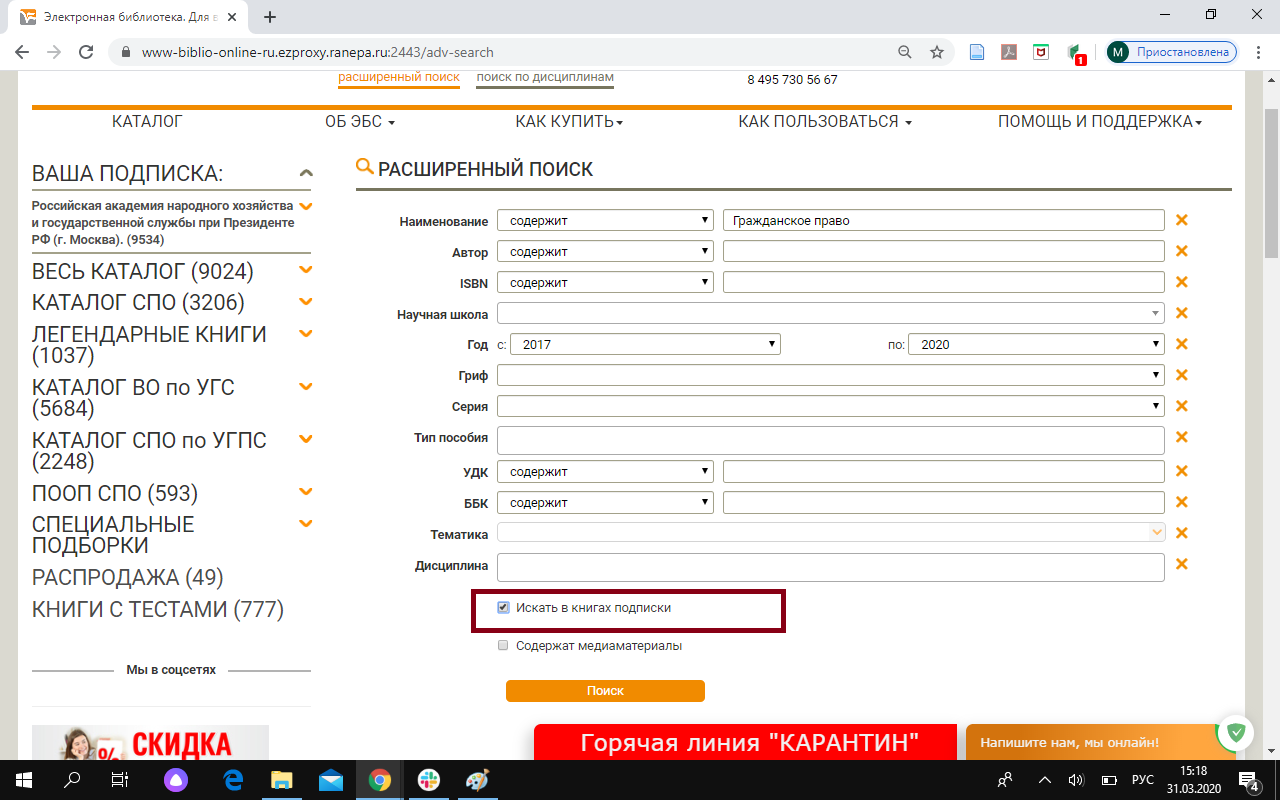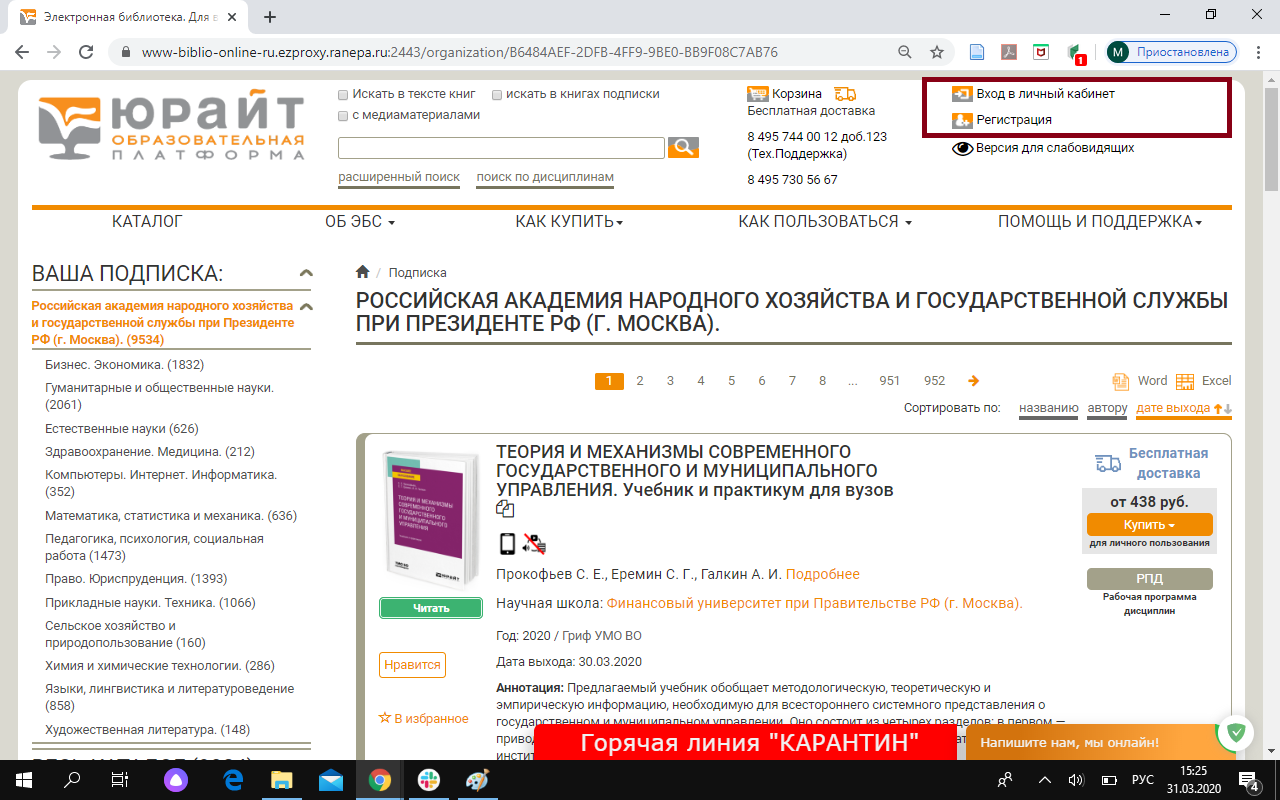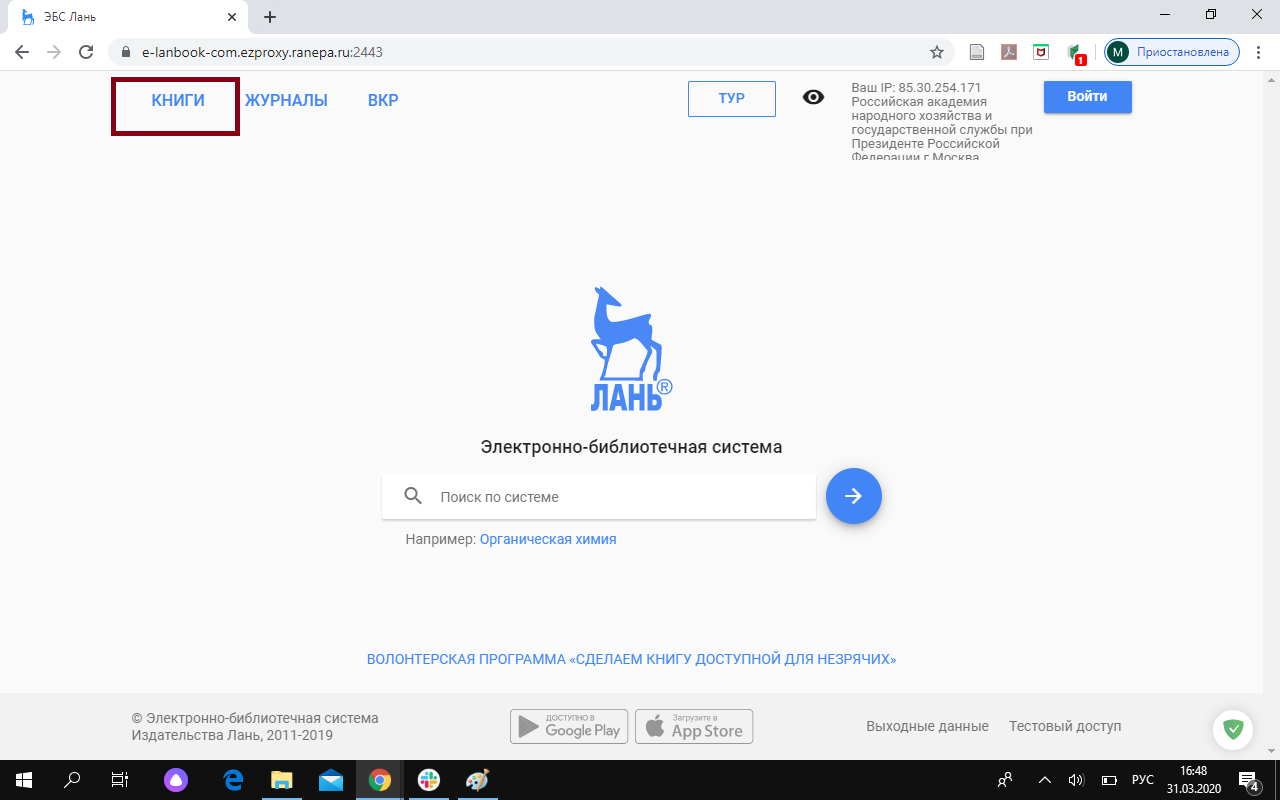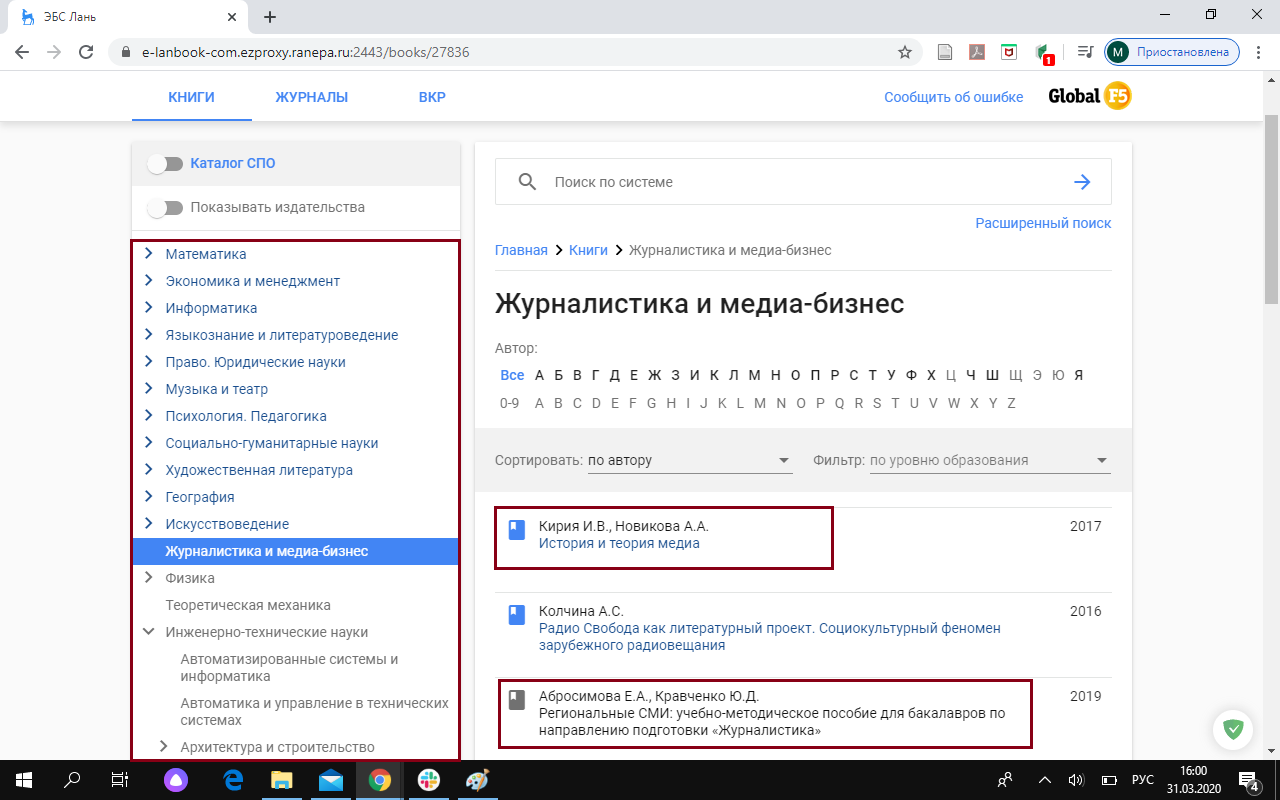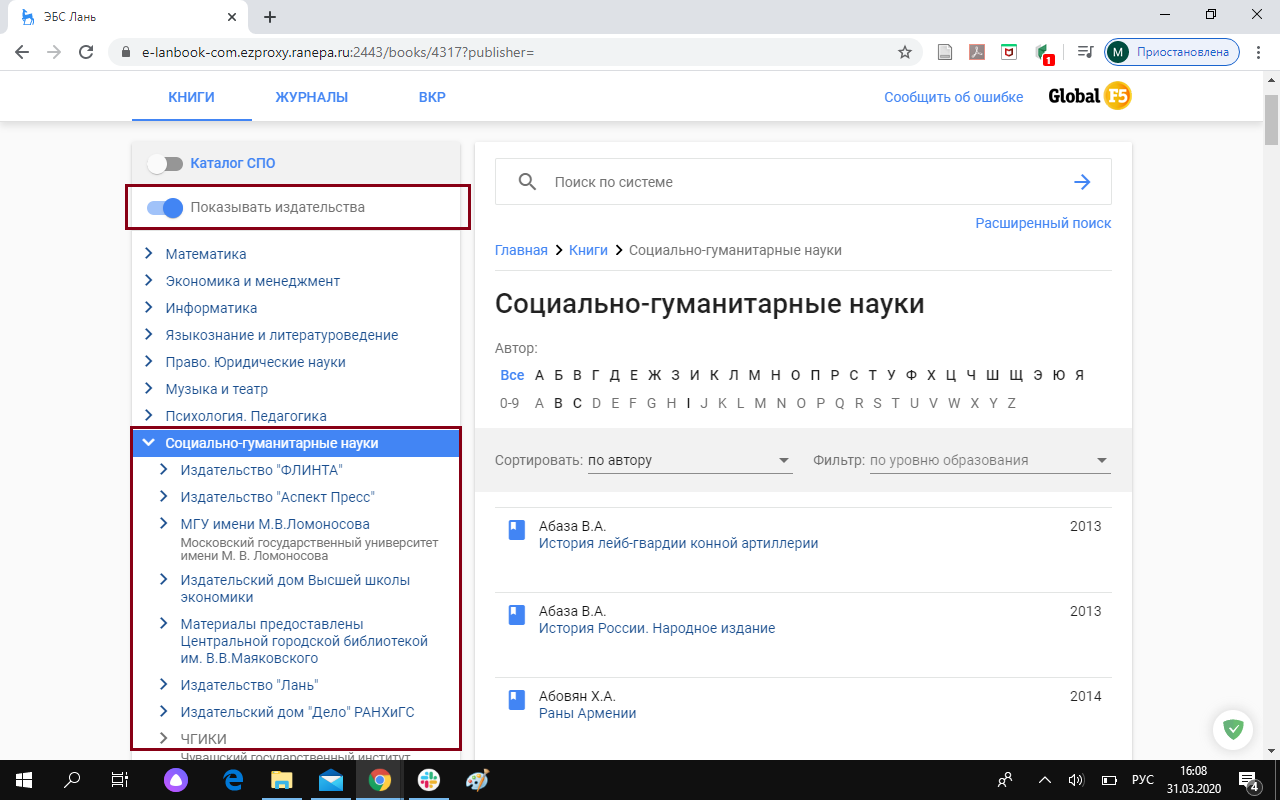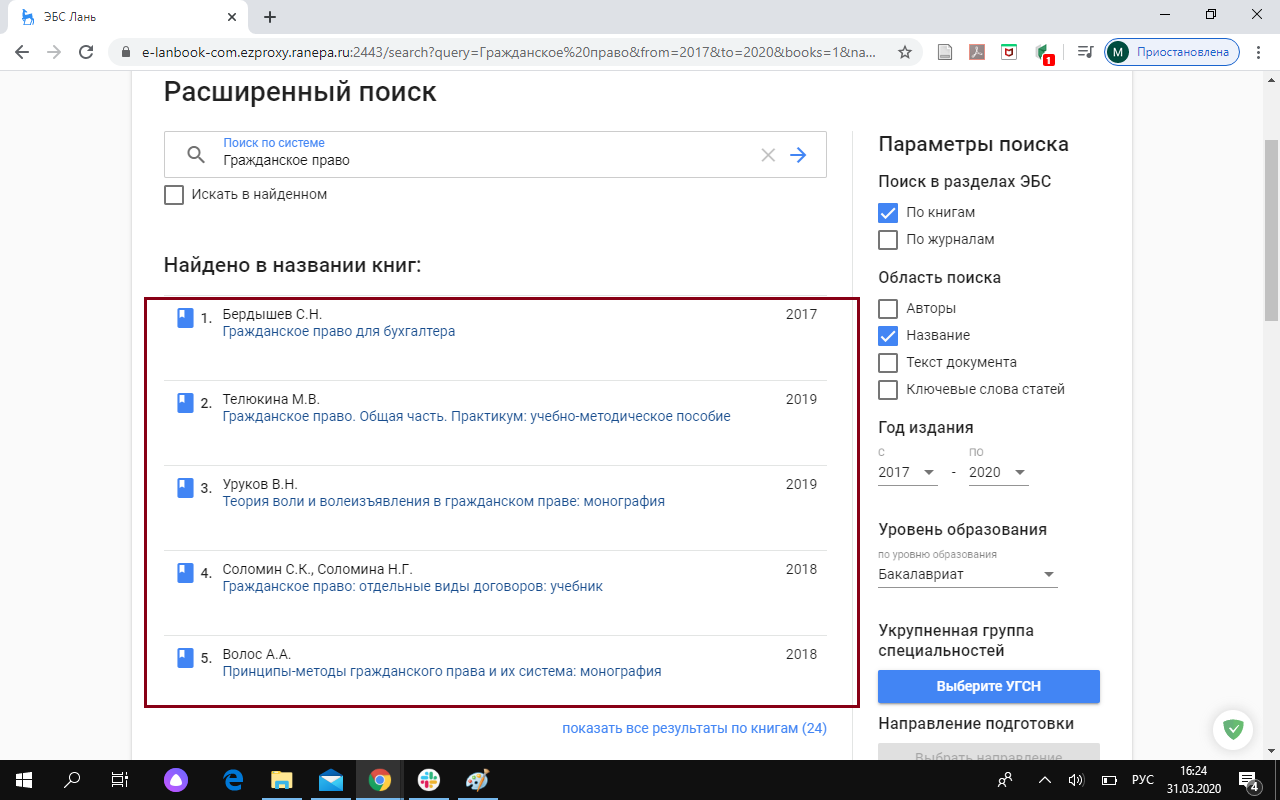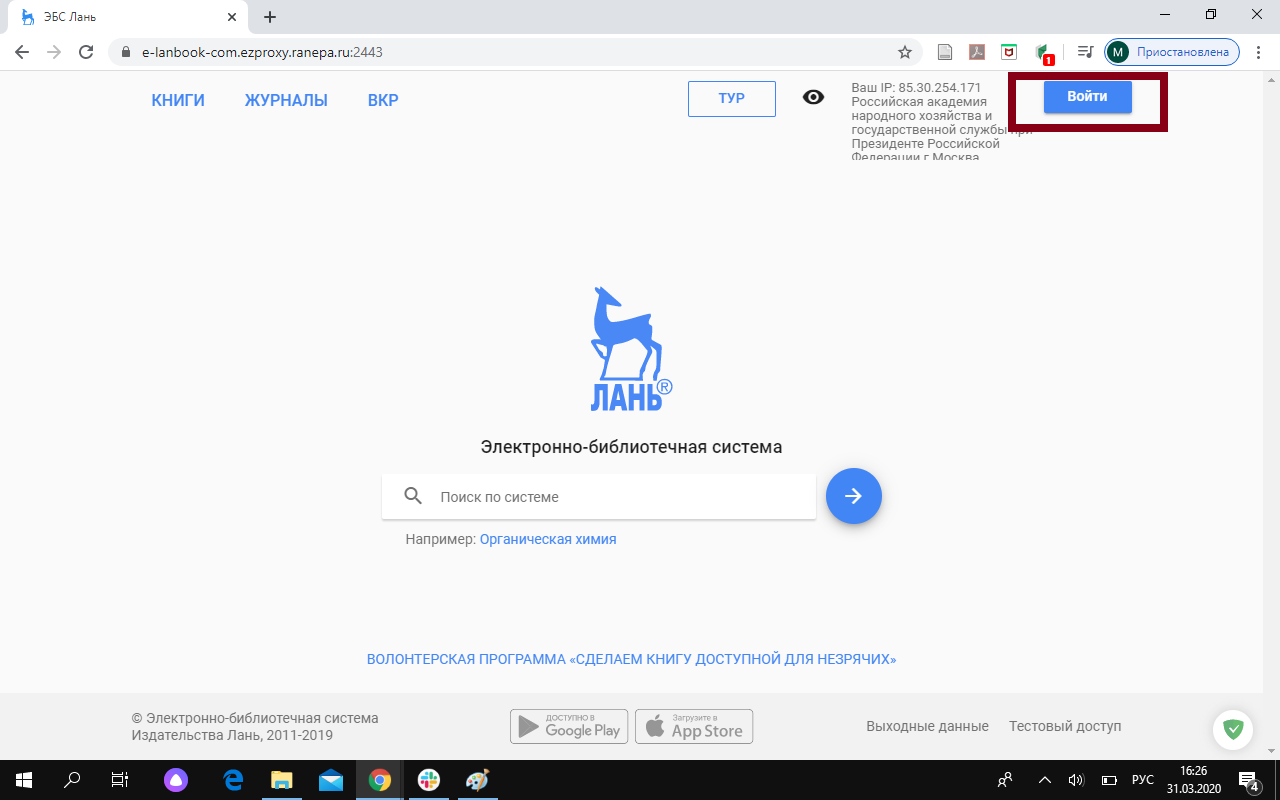Поиск начинается с указания терминов в запросе на поиск на главной странице Электронной библиотеки СПбПУ (ЭБ) (Рисунок 1).
Рисунок 1 – Окно ввода запроса на поиск в ЭБ
Поиск производится как по описаниям ресурсов, так и по содержимому полнотекстовых ресурсов (за исключением ресурсов внешних, размещенных на внешней платформе). Форма вывода результатов содержит три основные области: 1 – область ввода запроса на поиск; 2 – область уточнения запроса (фильтрации результатов) с использованием фасетов; 3 – область вывода результатов поиска.
Рисунок 2 – Форма вывода результатов поиска
При проведении поиска по ЭБ рекомендуется применять алгоритм последовательного уточнения запроса:
Шаг 1. Вводим поисковые термины в окно запроса на поиск. Если производится поиск известной Вам книги, то можно указать, например, слова из заглавия, автора. Если производится тематический поиск, то следует обозначить тематику поиска, например, «кредитная политика», и нажать кнопку «Поиск» или клавишу Enter. Введенные термины будут выделены в результатах поиска.
Рисунок 3 – Результаты поиска по теме «кредитная политика»
Шаг 2. Оцениваем результаты поиска (область 3). Если список слишком обширный и его трудно просмотреть и оценить поэлементно, то целесообразно уточнить запрос. Для этого следует произвести фильтрацию результатов на основе фасетов (область 2). Значения фасетов отражают содержимое списка результатов по разноаспектным независимым критериям: по виду документа, по автору, по ключевым словам (тематике), языку и другим параметрам. Выбранные значения фасетов подсвечиваются, заданные фильтры можно затем отменить нажатием «очистить фильтр» (Рисунок 4).
Рисунок 4 – Фасет (фильтр) «Год публикации»
Уточнение запроса и фильтрация результата производится до тех пор, пока размер списка найденных ресурсов не будет сокращен до объема, позволяющего поочередно оценить содержимое каждого ресурса.
Шаг 3. Уточнение сведений о ресурсе по его детальному описанию и по его содержимому. Для этого переходим на страницу с детальным описанием нажатием на заглавие ресурса в списке результатов (Рисунок 5).
На странице представлены описание, аннотация, права на использование ресурса, статистика его использования, а также другие сведения для отдельных произведений. Права на использование ресурса устанавливаются в соответствии с решением правообладателя, указываемым в документе на передачу произведения в ЭБ.
Рисунок 5 – Детальная информация о ресурсе ЭБ
В ЭБ ресурсы разделены на коллекции, причем каждая внешняя ЭБС с действующей подпиской выделена в отдельную коллекцию. Названия таких коллекций начинаются со слова «ЭБС». Все ресурсы Электронной библиотеки СПбПУ входят в состав «Общей коллекции». Список доступных коллекций можно получить в разделе Коллекции на главной странице или в соответствующем фасете на странице вывода результатов (Рисунок 6).
Рисунок 6 — Коллекции в составе Электронной библиотеки СПбПУ
Поиск в ЭБ не требует авторизации. Однако доступ к некоторым ресурсам требует авторизации.
Рисунок 7 — Фасет (фильтр) «Доступ», определяющий распределение ресурсов ЭБ в зависимости от прав их использования
Для авторизации в ЭБ используйте логин и пароль читателя библиотеки. Авторизованные пользователи также смогут создавать списки избранных документов, выделяя отдельные документы в результатах поиска
В личном кабинете можно просматривать историю запросов (фиксируются только те запросы, которые выполнялись после Вашей авторизации) и создавать собственные коллекции (списки) избранных произведений из ЭБ (Рисунок 8).
Рисунок 8 – Личный кабинет
При переходе к одной из созданных Вами коллекций документов из ЭБ, Вы получаете список, который можете редактировать (Рисунок 9). Для каждого избранного произведения можно добавить комментарий.
Рисунок 9 – Список документов, сохраненных авторизованным пользователем в Коллекции «1»
Инструкция по поиску в Электронной библиотеке СПбПУ (текст инструкции в формате pdf)
Как искать
Национальная электронная библиотека объединяет фонды публичных библиотек России федерального,
регионального и муниципального уровней, библиотек научных и образовательных учреждений, музеев,
архивов.
На портале НЭБ используется многоэтапный поиск. На первом этапе поиск производится по
библиографической информации. Система ищет совпадение текста запроса с полями «автор», «название» и «рубрика ББК». Найденные результаты выводятся в строгой последовательности – сначала все издания, запрос по которым совпадает с полем «автор», затем с полем «название» и последними в списке отображаются издания, в которых текст запроса совпадает с полем «рубрика ББК».
В случае если на первом этапе поиска результатов не найдено, то система автоматически запускает
второй этап поиска по фразам в текстах изданий.
Между тем, если после первого этапа результаты по каким-то причинам не удовлетворяют требованиям
пользователей, присутствует возможность расширить результаты поиска и самостоятельно перейти на
второй этап. Для этого необходимо выбрать уточняющий фильтр, который называется «Показать
результаты
поиска по точному совпадению в текстах изданий». В этом случае добавляются издания, в
текстах которых
содержится фраза, полностью совпадающая с поисковым запросом.
Все обнаруженные на втором этапе результаты поиска по умолчанию выводятся после изданий,
найденных на
первом этапе. Далее отображаются материалы, в текстах которых содержится полностью совпадающая с
поисковым запросом фраза. Следом издания, в текстах которых содержится фраза, незначительно
отличающаяся
от формулировки поискового запроса. Например, отсутствует одно слово или изменена
последовательность слов.
Результаты поиска после второго этапа также можно расширить и самостоятельно перейти на третий
этап.
Для этого на странице с результатами поиска необходимо выбрать уточняющий фильтр «Показать
еще».
После чего отображаются издания, в тексте которых слова поискового запроса расположены на
значительном
расстоянии друг от друга. На этом этапе слова из поисковой фразы не обязательно будут
располагаться
рядом друг с другом в тексте изданий. Результаты поиска на третьем этапе выводятся после
изданий,
найденных на первом и втором этапах.
С главной страницы портала НЭБ доступны следующие режимы поиска изданий:
- простой поиск;
- поиск по автору и/или названию;
- поиск по коллекциям;
- поиск по подборкам;
- поиск изданий определенной тематики (поиск по
классификатору); - расширенный поиск.
Простой поиск
Для поиска изданий на портале Национальной электронной библиотеки используйте строку
поиска на главной странице.
В поисковой строке Вы можете ввести название, автора произведения, а также текст из
произведения (запрос: дон кихот сервантес).
В результатах поиска предусмотрена работа с фондами двух категорий.
Первая – это открытые издания, неограниченные авторским правом, которые находятся в
свободном доступе и открыты для скачивания с помощью иконкии
чтения онлайн с
помощью
иконки .
Вторая – это закрытые издания, охраняемые авторским правом, чтение которых в электронном
виде возможно
только через специализированное приложение в электронных читальных залах на территории
библиотек.
Прочитать закрытые издания на портале можно только частично.

Закрытые издания нельзя скачивать.
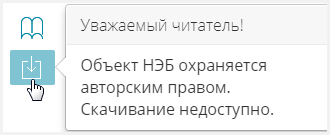
При нажатии на название издания Вы перейдете на электронную карточку издания. Здесь Вы
сможете увидеть подробное описание
и список доступных экземпляров этого произведения. Для Вашего удобства все существующие
электронные и бумажные версии выбранного
произведения автоматически группируются и представлены отдельным списком с возможностью
выбора варианта представления: с онлайн-версий
или только бумажные экземпляры. При нажатии на один из экземпляров Вы перейдете на
информационную страницу этого издания.
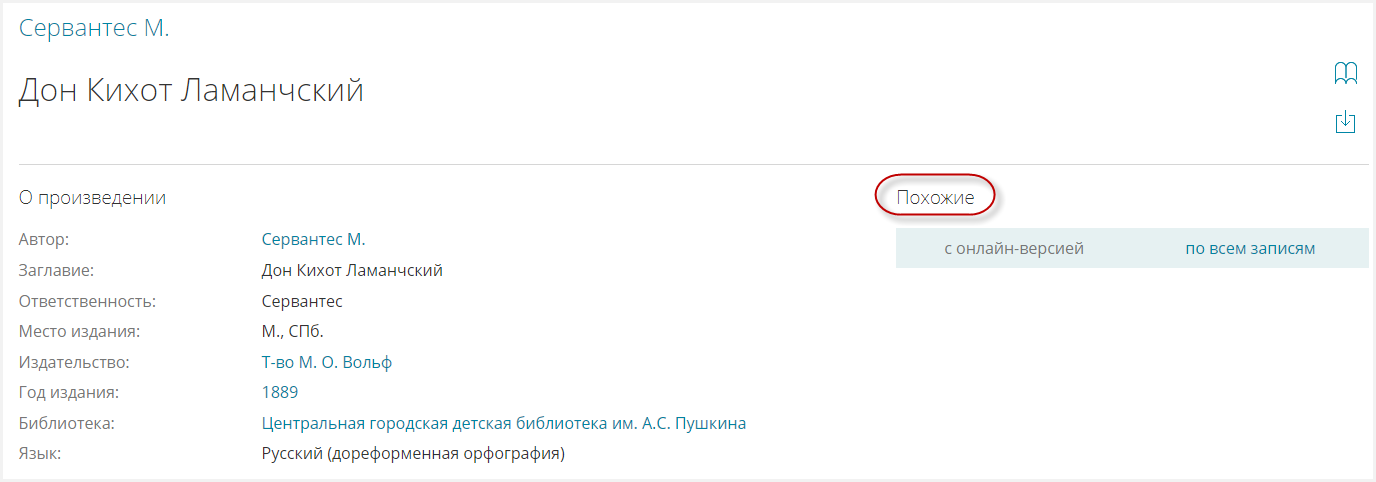
Найти библиотеку для ознакомления с печатной версией книги можно с помощью интерактивной
карты,
расположенной здесь же на странице, на которой автоматически отображены ближайшие к Вам
библиотеки с бумажным экземпляром просматриваемого издания.
Для закрытых изданий на интерактивной карте показаны ближайшие к Вам электронные
читальные залы,
где Вы сможете в полном объеме ознакомиться с электронной версией произведения.
Поиск изданий по автору и/или названию
Если Вы знаете автора и название произведения, эти данные можно ввести в отдельную форму
поиска, расположенную на главной странице. В этом случае Вы сможете исключить поиск по
текстам
изданий и искать только по названию и автору. Введите в поле «Автор» значение
«Лермонтов»,
а в поле «Название» значение «герой нашего времени». В результатах поиска Вы увидите
одно произведение Лермонтова в различных редакциях.
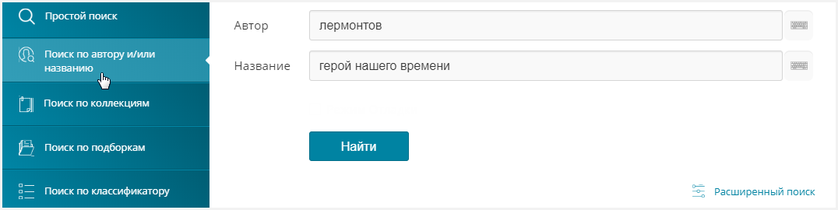
Поиск по коллекциям
Более точный поиск возможен в рамках определенной коллекции. Например, Вы хотите найти
нотные произведения Петра Чайковского. Для этого в строке «Искать по коллекциям» снимите
выделение с остальных коллекций и оставьте только «ноты», а в строке поиска введите
запрос
«Чайковский». В результатах Вы увидите произведения Чайковского из нотной коллекции.
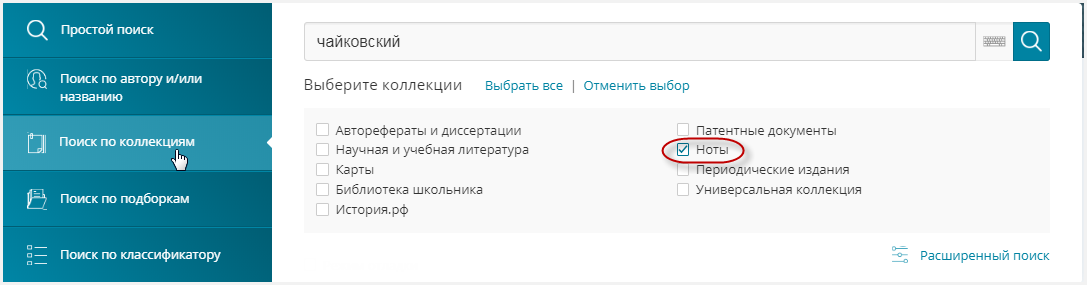
Поиск по подборкам
Можно выполнить поиск по подборкам портала, которые создаются оператором портала.
Предположим, Вы хотите найти издания, например, азбуку, в подборке «Русская детская
книга».
Для этого выберите нужную подборку и введите в строке поиска значение «азбука». В
результатах
поиска Вы увидите все издания со словом «азбука», найденные в выбранной Вами
подборке.
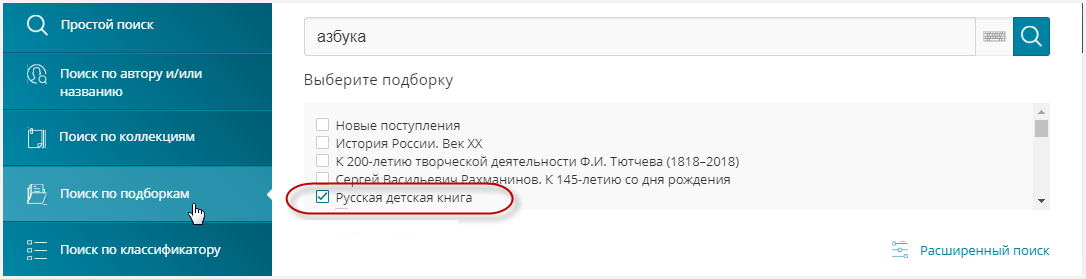
Поиск по классификатору
В Системе предусмотрена рубрикация. Вы можете выбрать одну или несколько предложенных
рубрик,
по которым разделены фонды национальной электронной библиотеки. Каждая рубрика содержит
подразделы для еще более точного поиска.
Например, Вы хотите найти информацию о строительных материалах. Выберите рубрику
«строительство»
и укажите раздел «строительные материалы и изделия». В этом разделе откроются еще
несколько
подразделов, где Вы можете выбрать интересующий Вас строительный материал и найти нужную
информацию
о нем (например: «Строительные материалы и изделия в целом» — «Строительные материалы и
изделия
по назначению» — «Изоляционные строительные материалы и изделия» — «Теплоизоляционные
строительные материалы и изделия»).
В результатах поиска материалы выстраиваются по смысловому соответствию заданным
разделам рубрики:
сначала отображаются издания из выбранной рубрики, затем материалы из соседних рубрик,
далее издания,
в текстах которых содержится фраза или отдельные слова из наименования рубрики.
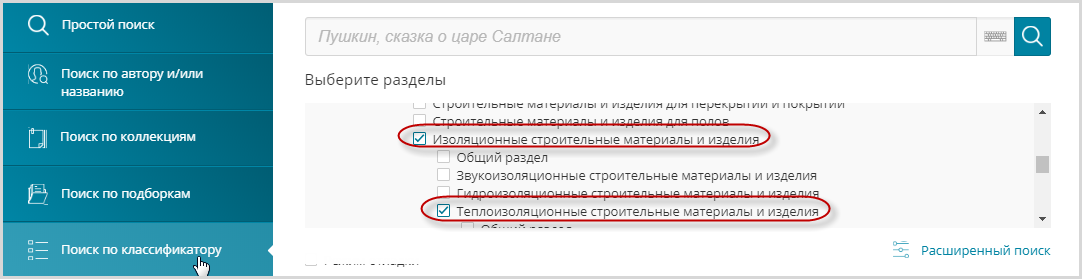
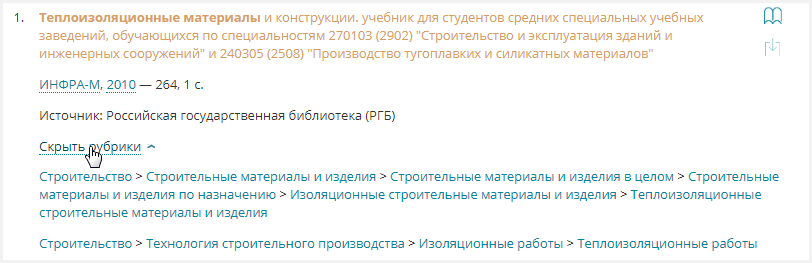
Расширенный поиск
Для более детального поиска предусмотрены функции расширенного поиска. Вы можете
настроить индивидуальные параметры.
Разделы поиска и основные настройки
Например, искать только по библиотечным, музейным или архивным фондам (пример: раздел
«музеи», название: «портрет», пример: раздел «архивы», название: «газета»). Вы можете
искать по традиционным полям: Автору, Названию и Тексту. Настраивать диапазон изданий по
годам. Искать только по открытым фондам или по фондам, охраняемым авторским правом,
чтение которых возможно только в помещениях библиотек из электронных читальных
залов.
Поиск печатных изданий
Если Вы хотите найти печатный экземпляр книги, выберите в области поиска «Каталог
печатных изданий» и введите название произведения. Например, «над пропастью во ржи».
Отобразятся различные печатные экземпляры этого произведения.
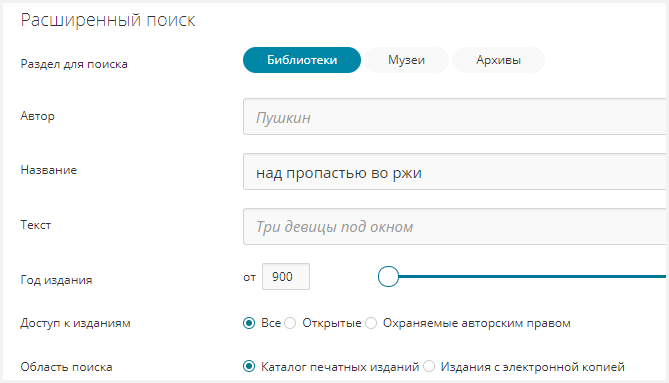
Список библиотек, где Вы можете получить это издание, можно посмотреть на панели
инструментов справа. Выберите любую библиотеку из этого списка и посмотрите, какие
печатные экземпляры книги «Над пропастью во ржи», есть в этой библиотеке. При
необходимости Вы можете перейти на страницу издания, где увидите информацию о
произведении и адрес библиотеки на интерактивной карте.
Расширенный поиск по коллекциям
В расширенном поиске можно указать коллекции изданий, по которым будет производиться
поиск. По умолчанию для поиска уже определено несколько коллекций: Научная и учебная
литература, Ноты, Карты, Периодические издания, Библиотека школьника, Универсальная
коллекция. Вы можете выбрать дополнительные коллекции, все коллекции или сбросить
настройки и выбрать только несколько нужных Вам коллекций.
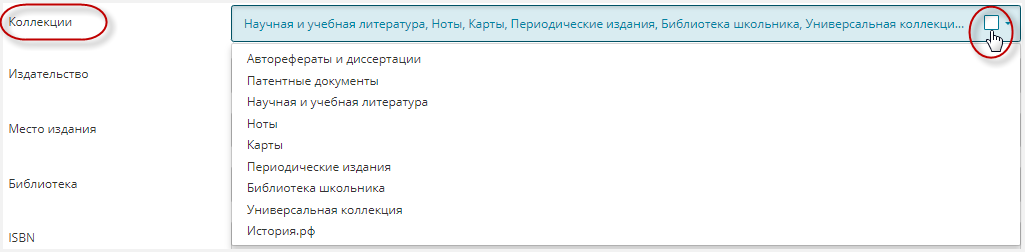
Поиск патентной документации
Для поиска патентов на изобретения предусмотрены поля «заявитель» и «патентообладатель».
Перед тем как начать поиск по этим полям, выберете в разделе «коллекции» «патентные
документы». Если сразу нажать поиск, не заполняя остальные поля, Вы увидите все патенты
на изобретения из фондов федерального института промышленной собственности, хранящиеся в
национальной электронной библиотеке. Если Вы знаете информацию о заявителе или
патентообладателе, а также название изобретения, Вы сможете произвести более точный
поиск (пример: заявитель «башкатов», название «центроискатель»).
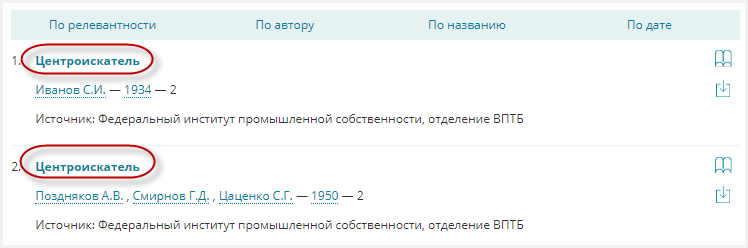
Поиск изданий на определенном языке (выбор языка издания)
Дополнительно можно указать язык издания. Вы можете комбинировать запросы в поисковых
полях и искать иностранные издания в различных рубриках и коллекциях (пример: Коллекции
«периодические издания», Язык издания «иврит», открываем для чтения газету на
иврите).
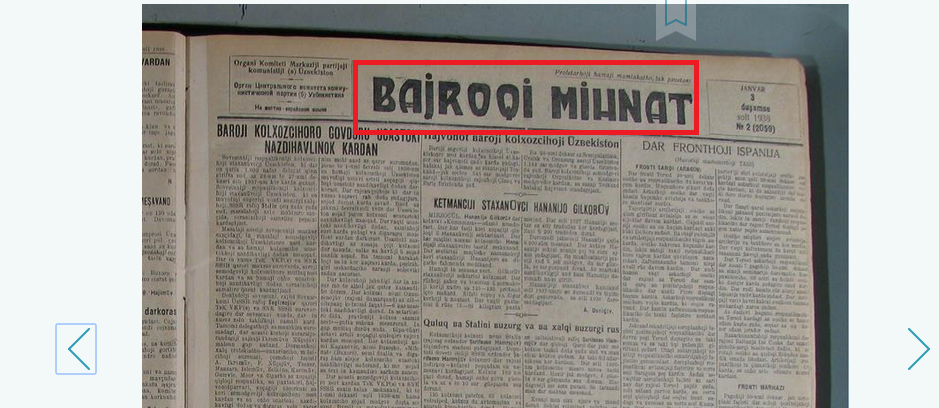
Сброс настроек поиска
Все настройки и введенные запросы в разделе расширенного поиска можно сбросить с помощью
кнопки «Очистить форму».
Поиск по тексту произведения
Система поиска позволяет искать и по тексту изданий, введя в поисковую строку фразу из искомого
произведения. Найденный отрывок будет подсвечиваться в результатах поиска, при этом для
некоторых
изданий на портале существует возможность прямого перехода к чтению страницы с найденной
фразой.
Например, используя строку поиска на главной странице, введем фразу из поэмы Пушкина
«Руслан и Людмила «у лукоморья дуб зеленый». Поскольку эта строчка не является названием
произведения,
система будет искать по текстам изданий. Первым результатом отобразилось произведение «Руслан и
Людмила»,
а поисковая фраза, которую мы искали, выделена жирным. Если Вы перейдете к чтению этого издания,
то оно сразу
откроется на странице с искомой строчкой, которая также будет выделена в тексте.
Двухэтапный поиск
Если после первого этапа результаты по каким-то причинам не удовлетворяют Вашим требованиям,
присутствует возможность расширить результаты поиска и самостоятельно перейти на второй этап.
Для этого необходимо выбрать уточняющий фильтр, который называется «Показать результаты поиска
по точному совпадению в текстах изданий». В этом случае добавляются издания, в текстах которых
содержится фраза, полностью совпадающая с поисковым запросом.
Все обнаруженные на втором этапе результаты поиска по умолчанию выводятся после изданий,
найденных на первом этапе. Далее отображаются материалы, в текстах которых содержится полностью
совпадающая с поисковым запросом фраза. Следом издания, в текстах которых содержится фраза,
незначительно отличающаяся от формулировки поискового запроса. Например, отсутствует одно слово
или изменена последовательность слов.
Например, для поиска строк «вот север тучи нагоняя» из произведения «Евгений Онегин», укажите в
строке поиска соответствующий запрос. Так как система сначала ищет по названиям и авторам, то в
поисковой выдаче окажутся только отдельные произведения с таким названием.
Поэтому Вам необходимо начать второй этап поиска по точному совпадению фразы в текстах изданий.
Количество найденных изданий увеличится. Отобразятся все произведения с искомой фразой в текстах
– это и вокальные сочинения, и статьи, и стихотворения. Благодаря настройкам релевантности,
нужное произведение будет в начале результатов поиска.
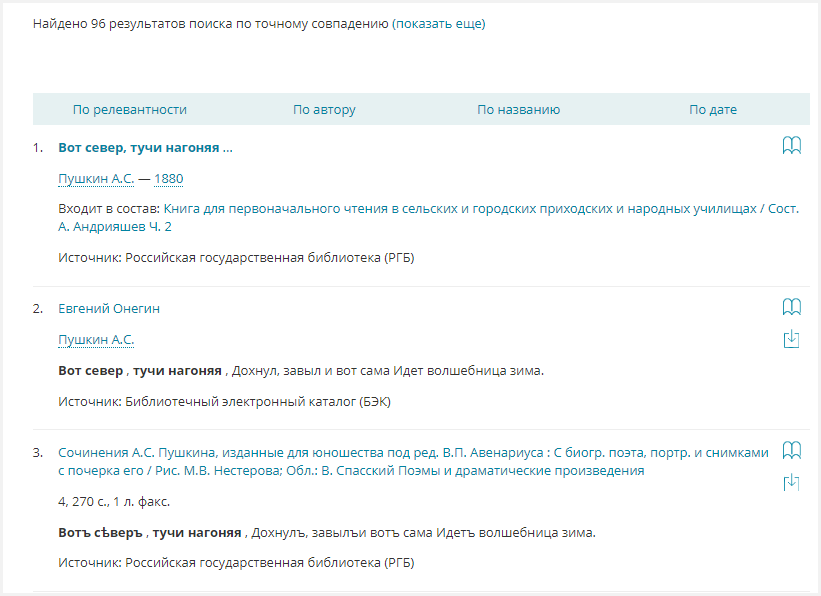
Отображение всех результатов поиска («показать еще»)
Результаты поиска после второго этапа также можно расширить и самостоятельно перейти на третий
этап. Для этого на странице с результатами поиска необходимо выбрать уточняющий фильтр «Показать
еще».
После чего отображаются издания, в тексте которых слова поискового запроса расположены на
значительном расстоянии друг от друга. На этом этапе слова из поисковой фразы не обязательно
будут располагаться рядом друг с другом в тексте изданий. Результаты поиска на третьем этапе
выводятся после изданий, найденных на первом и втором этапах. Например, при запросе «странный
аттрактор» система сначала покажет наиболее релевантный результат: это будет издание, в названии
которого содержится поисковая фраза. Если этот результат Вас не устроит, нажмите показать
результаты поиска по точному совпадению в текстах изданий. Система покажет издания, в текстах
которых содержится поисковая фраза целиком. Если и в этом случае Вы не найдете нужную
информацию, нажмите на фильтр «показать еще». Система покажет все издания, в текстах и названиях
которых содержатся слова из поискового запроса, как в виде точной фразы, так и по отдельности в
различных частях текста.
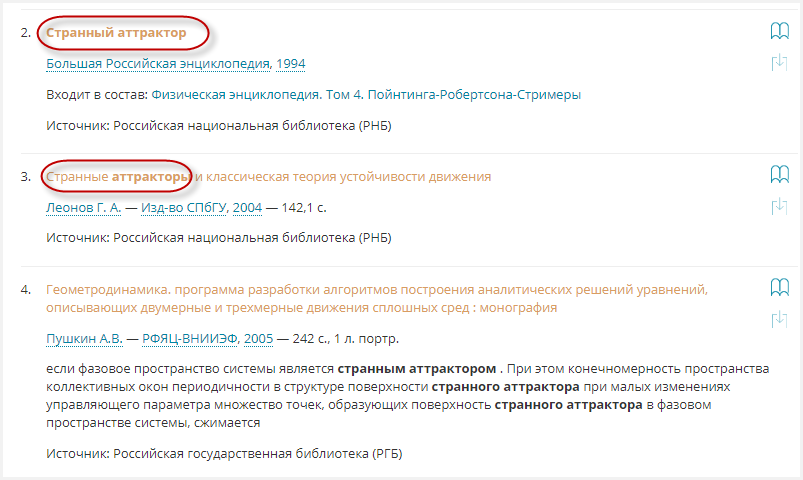
Использование фильтров поиска
Упорядочивание результатов поиска
На странице результатов поиска имеется возможность сортировки для упорядочивания результатов
поиска: по релевантности, по автору, по названию и по дате. Упорядочивание по релевантности, то
есть по смыслу поискового запроса, работает по умолчанию.
Если Вы захотите упорядочить результаты поиска по автору, все издания будут выстроены по фамилиям
авторов в алфавитном порядке. Список всех авторов по данному поисковому запросу можно посмотреть
на панели инструментов справа.
При упорядочивании по названию, издания выстраиваются по названиям произведений также в
алфавитном порядке. Сначала следуют цифры, затем заголовки, содержащие латинские символы, потом
— русскоязычные названия.
Аналогичным образом работает упорядочивание по дате: сначала отображаются материалы, где
отсутствует год издания, затем произведения выстраиваются по году издания, начиная с самого
раннего. Для возвращения в первоначальное состояние необходимо использовать фильтр «по
релевантности».
Уточнение поиска с помощью фильтров
Для уточнения информации рекомендуется использовать фильтры поиска.
К примеру, Вы хотите найти учебники издательства «Питер». Введите общий запрос «учебник», а затем
произведите уточнение с помощью предложенных фильтров. Откройте фильтр «Издательства», выберите
«Питер». В результатах поиска отобразятся учебники издательства «Питер». Используемые фильтры
можно удалить и вернуться к первоначальному варианту поиска. Стоит отметить, что списки фильтров
меняются в зависимости от значения поискового запроса.
Отображение используемых фильтров
Все применяемые фильтры и коллекции, по которым производился поиск, отображаются под строкой
поиска.
Вы можете исключить из списка ненужные фильтры с помощью кнопки
, стоящей справа от
фильтра, который Вы хотите удалить. Для удаления всех фильтров воспользуйтесь кнопкой «Снять все
фильтры».
Подсказки и исправление ошибок при вводе запроса
В системе поиска НЭБ используются словари синонимов и функция исправления ошибок. Вы можете
вводить числительные цифрой (пример «блок 12»), делать орфографические ошибки (например,
«чехАв»), вводить запросы на русском языке в английской раскладке клавиатуры. Система понимает
псевдонимы известных авторов (например, «чехонте»).
Просмотр изданий
Для чтения изданий открывается специальная форма просмотра электронных копий. Здесь доступно
постраничное чтение произведений в полноэкранном режиме, просмотр описания книги, поиск по
тексту и содержанию. Издания, не ограниченные авторским правом, можно скачивать целиком или
постранично. Зарегистрированные пользователи получают дополнительные возможности для работы с
текстами: выделение цитат, добавление заметок и закладок, добавление произведений в избранный список.
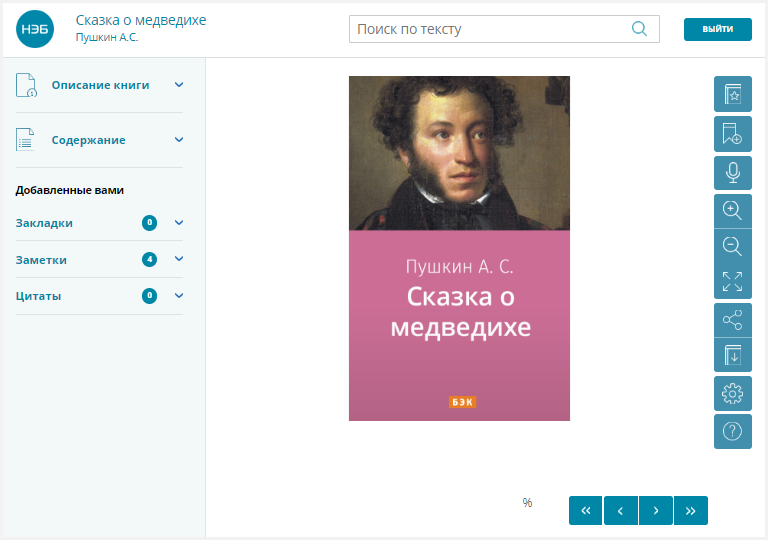
Аналогичные функции работы с изданиями, охраняемыми авторским правом, доступны через специальное
приложение для стационарных компьютеров. В приложении сохраняется история просмотренных
материалов, но невозможно скачать электронные копии или воспользоваться функцией копирования
экрана.
-
КАК ИСКАТЬ
- Простой поиск
- Поиск изданий по автору и/или названию
- Поиск по коллекциям
- Поиск по подборкам
- Поиск по классификатору
- Расширенный поиск
Электронный каталог http://marc.lib.rsuh.ru/MegaPro/Web
Если вы хотите только проверить наличие книг в библиотеке, то можно сразу переходить к поиску по каталогу. Для заказа книг необходима авторизация.
Для авторизации нажмите на кнопку «Войти» в верхней правой части экрана. В появившихся полях введите свою фамилию и номер читательского билета.
По умолчанию для поиска выбран главный каталог. Если вам нужен другой каталог, например, электронная библиотека, переключите выбор на нужный пункт в колонке слева.
Поиск в Главном каталоге покажет электронные учебники, доступные в ЭБС, и книги из фонда библиотеки, которые можно заказать на абонемент или в читальный зал.
Труды преподавателей — библиографический каталог публикаций преподавателей нашего Университета. Обратите внимание — эти публикации могут отсутствовать в фонде библиотеки.
Электронная библиотека даёт доступ к полным текстам трудов наших преподавателей. Ресурс комплектуется из статей, методических пособий, научных и учебных материалов.
ВКР — библиографический каталог выпускных квалификационных работ нашего вуза.
Для поиска литературы внутри этих каталогов вы можете воспользоваться тремя вариантами поиска:
«Простой поиск», «Расширенный поиск» и «Поиск по словарям». Перейти к описанию типов поиска.
Введя поисковый запрос и нажав кнопку «Найти» вы увидите список документов.
Далее Вы можете: найти похожие документы, отметить запись, чтобы вернуться к найденному позднее, перейти в ЭБС для чтения книги или отобрать экземпляр для заказа из книгохранения.
Литературу можно заказать на различные пункты книговыдачи:
АБу — это абонемент учебной литературы (книги выдают на 1 семестр).
АБн — это абонемент научной литературы (книги выдают на 14 дней).
Ч/З — это читальный зал. На этот пункт выдачи книгу не нужно заказывать, она уже находится в зале, но каталоге это отображается, как “Нет свободных экземпляров”.
Схема расположения фонда залов открытого доступа (главный корпус РГГУ, 6 этаж).
Ч/З к/х — заказ книги в читальный зал из книгохранения.
Медиа — компьютерный зал.
ЧЗППС — читальный зал для преподавателей.
ЧЗППС-КИ — книгу не нужно заказывать. Для доступа к изданию обратитесь в кабинет 317 (по будним дням с 10 до 18 часов).
ОРК — отдел редких книг, заказ на книги заполняется в самом отделе вручную.
ИВГИ — отдельная коллекция, с книгами можно работать в читальном зале ИВГИ, кабинет 171, режим работы по будним дням с 11:00 до 18:00.
РГГУ, ИАИ, ФЗИ — место размещения абонемента и читального зала. Подробнее об их размещении можно почитать в Путеводителе.
Виды поиска
Простой поиск
Функция простого поиска позволяет искать документ по одному или нескольким словам. Этот вид поиска может быть не удобен для часто встречающихся названий. Например, поисковый запрос “История России” выдаст почти 22 000 документов. Поиск среди них нужного учебника может занять какое-то время.
Расширенный поиск
Функция расширенного поиска позволяет искать книгу по различным параметрам: автору, заглавию, издательству, ключевым словам и другим.
Этот поиск схож с Простым, но здесь вы можете задать сразу несколько параметров, воспользовавшись операторами ИЛИ, И, И НЕ.
ИЛИ позволяет вывести список литературы, содержащей хотя бы один из указанных параметров.
И позволяет вывести список изданий, содержащих оба указанных параметра.
И НЕ выводит список литературы, содержащей первый параметр и исключающий второй.
Использование этих операторов сужает поиск и позволяет каталогу более точно подбирать результаты по вашему запросу. Добавочные фильтры Книги, Статьи или Искать в найденном позволяют дополнительно ограничить поиск.
Поиск по словарям
Перечень фильтров, по которым можно осуществить поиск, приведён в колонке Словари. Выберите один из них и заполните поле для поиска своим поисковым запросом.
На изображении ниже мы выполнили поиск по заглавию, которое начинается со слова “История”.
В столбце “Термы словаря” отобразились все названия книг и статей, которые начинаются с этого слова. Значение в колонке “Кол-во” указывает количество книг с таким названием. Они могут различаться по автору, году издания и пр.
Щёлкнув левой кнопкой мыши по нужному заголовку вы добавите его в столбец “Отобранные термы”. Отберите таким образом всю заинтересовавшую Вас литературу и нажмите на кнопку «Найти».
Сквозной поиск позволяет искать по нескольким выбранным каталогам одновременно.
Заказ литературы
Для заказа книги выберите пункт книговыдачи, нажмите на “Отобрать” в соответствующей ему строке и перейдите во вкладку “Мои книги”. Затем выберите пункт “Отобранные книги”. Тут вы сможете посмотреть и отредактировать список отобранной литературы.
При необходимости удалите ненужные книги нажав на крестик справа от них и нажмите кнопку «Заказать». Выполнение заказа можете отследить в разделе «Заказанные книги».
Единовременно можно заказать до 5 книг. Если отобрано больше пяти книг, то заказ будет выполнен на первые пять книг из списка отобранной литературы.
На читательский билет может быть выдано не больше 15 книг учебного абонемента и 10 книг других пунктов книговыдачи.
После получения литературы в разделе «Выданные книги» вы можете в любой момент можете уточнить, когда необходимо вернуть выданные издания или продлить срок пользования ими.
Электронная библиотека
Для просмотра трудов, доступных для чтения онлайн, зайдите в электронный каталог и переключите выбор каталога на пункт “Электронная библиотека”.
Найдите интересующую Вас публикацию одним из способов поиска. Ссылка на текст публикации будет расположена под описанием:
Документы, входящие в Электронную библиотеку, можно читать с любого компьютера, имеющего подключение к интернету. Некоторые документы имеют ограниченный доступ, в этом случае Вам понадобится пароль для электронных ресурсов.
Некоторые документы имеют ограниченный доступ, в этом случае, при переходе по ссылке откроется форма для авторизации в Электронной библиотеке:
Для входа укажите Ваш номер читательского билета и пароль для электронных ресурсов.
Обращаем Ваше внимание на то, что скачивание документов из электронной библиотеки невозможно.
«Не могу найти тот самый учебник» – фраза, которую преподаватели слышат довольно часто, а с переходом на дистанционный формат обучения, возможно, стали слышать еще чаще. Ведь теперь студенты не могут брать литературу в библиотеке, а значит нужно искать и рекомендовать то, что доступно удаленно.
Мы решили позаботиться о студентах и их преподавателях и написали короткую инструкцию про то, как искать и находить «те самые учебники» в нашей подписке.
Шаг 1. Для того, чтобы вы могли работать с учебниками удаленно с домашнего компьютера, зайдите на сайт Научной библиотеки — https://lib.ranepa.ru/
Шаг 2. Затем перейдите в раздел «Информационные ресурсы».
Шаг 3. На странице с информационными ресурсами в разделе «Категории информационных ресурсов» выберите пункт «Учебная и научная литература на русском языке».
Рис. 1. Раздел «Учебная и научная литература на русском языке» на сайте библиотеки
На странице появятся четыре электронно-библиотечные базы: IPRbooks, Znanium, Юрайт, Лань, в которых хранятся учебники и другая полезная литература по всем направлениям обучения. У Академии довольно большая подписка в этих ресурсах, поэтому каждый сможет найти то, что нужно (или даже больше). Теперь подробнее о каждом из них.
ЭБС IPRbooks
Для того, чтобы работать с подпиской Академии необходимо зайти в ЭБС IPRbooks через сайт Научной библиотеки или через личный кабинет студента.
Рис. 2. Раздел библиотеки с ЭБС в личном кабинете сотрудника и студента
Если вы заходите в ЭБС через сайт библиотеки с домашнего компьютера, вы должны авторизоваться, подробнее об этом читайте здесь.
Для того, чтобы узнать какие учебники и книги доступны студентам и сотрудникам в IPRbooks по подписке РАНХиГС необходимо зайти в раздел «Книги». По умолчанию поиск учебников будет осуществляться только по доступному для Академии контенту.
Рис. 3. Раздел «Книги» на сайте IPRbooks
Рис. 4. Раздел «Каталог книг» с доступной подпиской на сайте IPRbooks
Для того, чтобы полноценно работать в IPRbooks: например, читать полные тексты книг, — необходимо пройти персональную регистрацию на сайте IPRbooks. Если у вас возникли какие-либо сложности рекомендуем обращаться к разделу FAQ на сайте IPRbooks.
Рис. 5. Раздел регистрации и FAQ на сайте IPRbooks
ЭБС Znanium
Для того, чтобы работать с подпиской Академии в Znanium необходимо войти на сайт описанным в начале текста способом.
Чтобы узнать какие учебники и книги доступны студентам и сотрудникам в Znanium по подписке РАНХиГС, зайдите в раздел «Каталог».
Рис. 6. Раздел «Каталог» на сайте Znanium
Затем выберите раздел «Книги» → «Тематика». На странице появится раздел «Тематический рубрикатор znanium.com». Здесь вы можете выбрать категорию и подкатегорию, которая вас интересует. В скобках указано общее количество книг по данной теме, которые есть в базе Znanium.
Рис. 7. Раздел «Тематический рубрикатор znanium.com» на сайте Znanium
Если на странице с книгами выбранной категории рядом с названием книги указано «В подписке», значит книга доступна для студентов и сотрудников Академии.
Рис. 8. Пункт «В подписке» рядом с названием книги на сайте Znanium
Если вас интересует что-то конкретное, перейдите в расширенный поиск и выберите «Да» в пункте «В моей подписке». Тогда на странице с результатами поиска вы получите только те книги, которые входят в подписку РАНХиГС.
Рис. 9 Раздел «В моей подписке» в расширенном поиске на сайте Znanium
Важно! Для того, чтобы работать с полными текстами учебников и книг, необходимо пройти персональную регистрацию на сайте Znanium.
Рис. 10. Раздел регистрации и авторизации на сайте Znanium
ЭБС ЮРАЙТ
Для того, чтобы работать с подпиской Академии в ЮРАЙТ, необходимо войти на сайт ЭБС описанным в начале текста способом.
На сайте ЮРАЙТ книги и учебники доступные студентам и сотрудникам Академии находятся в разделе «Ваша подписка:» → Российская академия народного хозяйства и государственной службы при Президенте РФ (г. Москва). (9534). В скобках указано общее количество книг по данной теме, которые есть в подписке Академии в базе ЮРАЙТ.
Рис. 11. Раздел «Ваша подписка» на сайте ЮРАЙТ
Для удобства выберите нужную категорию и на странице с результатами, отсортируйте литературу, например, по дате выхода. Для этого воспользуйтесь настройками в правой части страницы.
Рис. 12. Настройки для сортировки результатов поиска на сайте ЮРАЙТ
Или же, если вас интересует что-то конкретное, в расширенном поиске отметьте пункт «Искать в книгах подписки».
Рис. 13. Пункт «Искать в книгах подписки» на сайте ЮРАЙТ
Важно! Для того, чтобы работать с полными текстами учебников и книг, необходимо пройти персональную регистрацию на сайте ЮРАЙТ.
Рис. 14. Раздел регистрации и авторизации на сайте ЮРАЙТ
ЭБС Лань
Для того, чтобы работать с подпиской Академии в Лань, необходимо войти на сайт ЭБС описанным в начале текста способом.
Чтобы узнать, какие учебники и книги доступны студентам и сотрудникам в ЭБС Лань по подписке РАНХиГС, зайдите в раздел «Книги».
Рис. 15. Раздел «Книги» на сайте ЭБС Лань
Синим цветом выделены категории, которые доступны студентам и сотрудникам Академии, а книги, которые входят в подписку, отмечены синим значком. Серым значком отмечены книги, которые недоступны для чтения, поскольку не входят в подписку Академии.
Рис. 16. Синие значки и разделы доступные по подписке на сайте ЭБС Лань
Вы также можете отметить пункт «Показывать издательства» для того, чтобы понять книги каких издательств входят в подписку Академии. Принцип тот же: синим цветом выделены издательства, которые доступны студентам и сотрудникам РАНХиГС.
Рис. 17. Пункт «Показывать издательства» на сайте ЭБС Лань
Если вы пользуетесь расширенным поиском, то на странице с результатами поиска доступная по подписке литература также будет отмечена синим значком.
Рис. 18. Доступные книги в расширенном поиске на сайте ЭБС Лань
Важно! Для того, чтобы полноценно работать с текстами учебников и книг, необходимо пройти персональную регистрацию на сайте ЭБС Лань.
Рис. 19. Раздел регистрации и авторизации на сайте ЭБС Лань
Теперь вы знаете, как искать и находить учебники, с которыми можно работатьудаленно каждому сотруднику и студенту Академии. Надеемся, что с помощью наших ресурсов вы сможете довольно быстро найти «тот самый учебник». Если же вам нужны консультации по работе с электронными базами или рекомендации по литературе, то просим писать на почту Адрес электронной почты защищен от спам-ботов. Для просмотра адреса в вашем браузере должен быть включен Javascript..
С наилучшими пожеланиями,
Ваша Научная библиотека.
Анастасия Маслова,
сотрудница отдела поддержки исследований
Научной библиотеки РАНХиГС, г. Москва
Что вы делаете, когда хотите скачать книгу в интернете? Наверное, идете в Google и вбиваете что-то типа «парфюмер зюскинд скачать». Угадал? Что же, это не самый эффективный и, пожалуй, самый опасный способ скачать что-либо в Сети. А потому представляю вашему вниманию шесть неочевидных способов найти и скачать книгу в интернете, не нахватав полный компьютер вирусов.
Жадность и пиратство? Нет!
Я уважаю авторов (я и сам автор) и двумя руками за то, чтобы они получали деньги за свои книги. Но бывают ситуации, когда книгу просто невозможно купить. Приведу пример. Не так давно я читал отличную книгу «Карьерные войны» Дэвида Д’Алессандро. Книга-то отличная, но я просто не смог найти, где ее купить. Пришлось скачать аудиокнигу бесплатно.
Или какая-то книга нужна срочно, например, за сутки до защиты диплома. А бывают еще и люди вроде меня, которые настолько срослись со своим электронным ридером, что и не мыслят иное чтение.
Во всех этих случаях нам может понадобиться скачать книгу.
Обязательно купите понравившуюся книгу после того, как ознакомитесь со скачанной ее версией. В моем бюджете выделена большая статья расходов на книги. Ни капли не жалею этих денег.
Способ №1 – Интернет-магазин
Большой выбор электронных книг предлагает, например «Озон».
Давайте поищем несколько популярных книг по личной эффективности. И одну редкую книгу – «Как писать хорошо…» Уильяма Зинсера.
Видим следующую картину:
| Название | Бумажная книга | Цифровая книга |
| «Как привести дела в порядок…» — Дэвид Аллен | 514 р. | 250 р. |
| «Тайм-драйв. Как успевать жить и работать» — Глеб Архангельский | 465 р. | 250 р. |
| «7 навыков высокоэффективных людей» — Стивен Кови | 319 р. | — |
| «Жизнь на полной мощности!» — Джим Лоэр и Тони Шварц | 568 р. | 200 р. |
| «Как писать хорошо…» — Уильям Зинсер | — | — |
»
Как видите, цифровой товар есть далеко не всегда – только для самых популярных книг.
Еще жалко, что нельзя, как, например, в Amazon, скачать первые 50 страниц, чтобы понять, за что ты вообще собираешься платить.
И, тем не менее, я стараюсь именно покупать цифровые книги, чтобы, как уже писал выше, отблагодарить автора. Это выгоднее и удобнее, чем заказывать бумажную копию (цены почти в 2,5 раза ниже).
А еще иногда можно увидеть в наличии аудиокнигу:
Способ №2 – Поиск Google по файлам
Обычный поиск, но только по нужным вам форматам – PDF, ePub, DOC, RTF, DjVu.
Гуглим, например, «зинсер как писать хорошо» и выбираем «Расширенный поиск»:
Выбираем необходимый нам формат книги:
А можно сделать проще – сохранить в закладках эту ссылку и просто менять потом название книги. Форматы, к сожалению, придется перебирать по очереди. Во всех сразу поискать не получится.
Кстати, искать лучше «Гуглом», потому что он будет помощнее «Яндекса» и часто заглатывает даже те файлы, которые совсем ему не предназначались.
Результат – нужная книга нашлась сразу же:
Способ №3 – Внутренний поиск «ВКонтакте» по документам
Держите ссылку — vk.com/docs
Это внутренний поиск «ВКонтакте» по документам.
По умолчанию, все документы, которые пользователи «ВК» загружают в свой аккаунт, доступны в этом поиске.
Ищем нужную нам книгу – снова успех:
Часто я находил здесь книги, которые не мог найти другими способами.
Способ №4 – «Либрусек»
«Либрусек» – крупная электронная библиотека, где можно найти почти все.
Правда, скачать все форматы, что вам понравились, нельзя – нужно купить абонемент (299 рублей в месяц). Лично я просто отправляю все содержимое сначала в Evernote Clearly, а затем в PrintToPDF в Хроме. Получается вполне себе электронная книжка.
Способ №5 – Поиск на «Рутрекере»
«Рутрекер» – главный торрент-трекер России. Фильмы, сериалы, музыка – да. Но бывают там и нужные книги.
Трекер хорош тем, что все файлы проверяются модераторами перед расшариванием, кроме этого вы по комментариям пользователей сразу поймете, стоит ли качать данную книгу.
Книги Зинсера, правда, на «Рутрекере» не оказалось. Но иногда там находятся по-настоящему редкие книги (именно тут я и нашел аудиокнигу «Карьерные войны»).
Способ №6 – Поиск по шинглу
Так бывает, что у вас есть даже какой-то фрагмент книги: оторванная страничка (берегите книги!) или скан плохого качества. В таком случае вы можете попробовать найти книгу по шинглу – точному фрагменту текста.
Берем нашу страничку и дергаем оттуда предложение позаковыристей, например, такое: «Далее доктора Брока спросили, нужно ли перерабатывать написанное». Вводим эту длинную и точную строку в «Гугл» и видим:
2 сайта выложили этот текст целиком. Такое часто происходит. Люди сканируют книги, распознают текст и размещают в сети, плодя все новые и новые страницы. Ничего хорошего в этом нет, но иногда так удается найти достаточно редкую книгу, заметку или курсовую работу.
Если ничего не помогло
Конечно, если материал нужен до зарезу, а способы выше не принесли никакого результата, то приходится пользоваться обычным поиском. Этот поиск радостно сообщит, что есть 100500 подходящих страниц.
К сожалению, подавляющее большинство этих страниц – фикция. Вам придется прорубать себе дорогу через десятки прыгающих баннеров с неодетыми людьми, предсказаниями конца света и предложениями забрать приз. В конце пути, как правило, ничего или рекламный вирус. Хотя пару раз мне улыбалась удача.
А как ищете нужную книгу вы? Пишите в комментариях!